IQ Option Kirjaudu sisään - IQ Trader Finland - IQ Trader Suomi
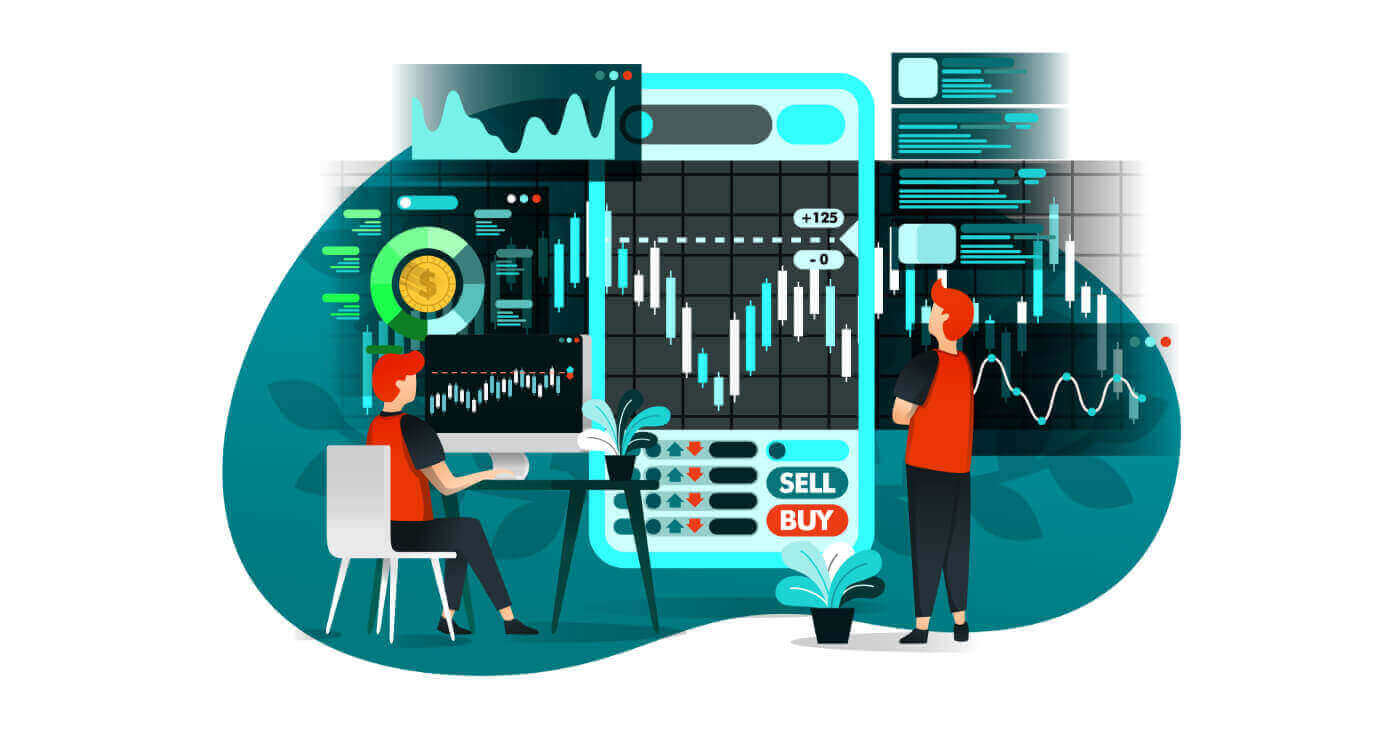
Kuinka kirjautua sisään IQ Optioon
Kuinka kirjautua sisään IQ Option -tiliin?
- Siirry Mobile IQ Option -sovellukseen tai -sivustolle .
- Napsauta " Kirjaudu sisään ".
- Anna sähköpostiosoitteesi ja salasanasi .
- Napsauta vihreää “ Kirjaudu sisään ” -painiketta.
- Jos unohdat sähköpostiosoitteesi , voit kirjautua sisään käyttämällä " Google " tai " Facebook " .
- Jos olet unohtanut salasanasi, napsauta " Unohdin salasana ".
Napsauta "Kirjaudu sisään", kirjautumislomake tulee näkyviin.
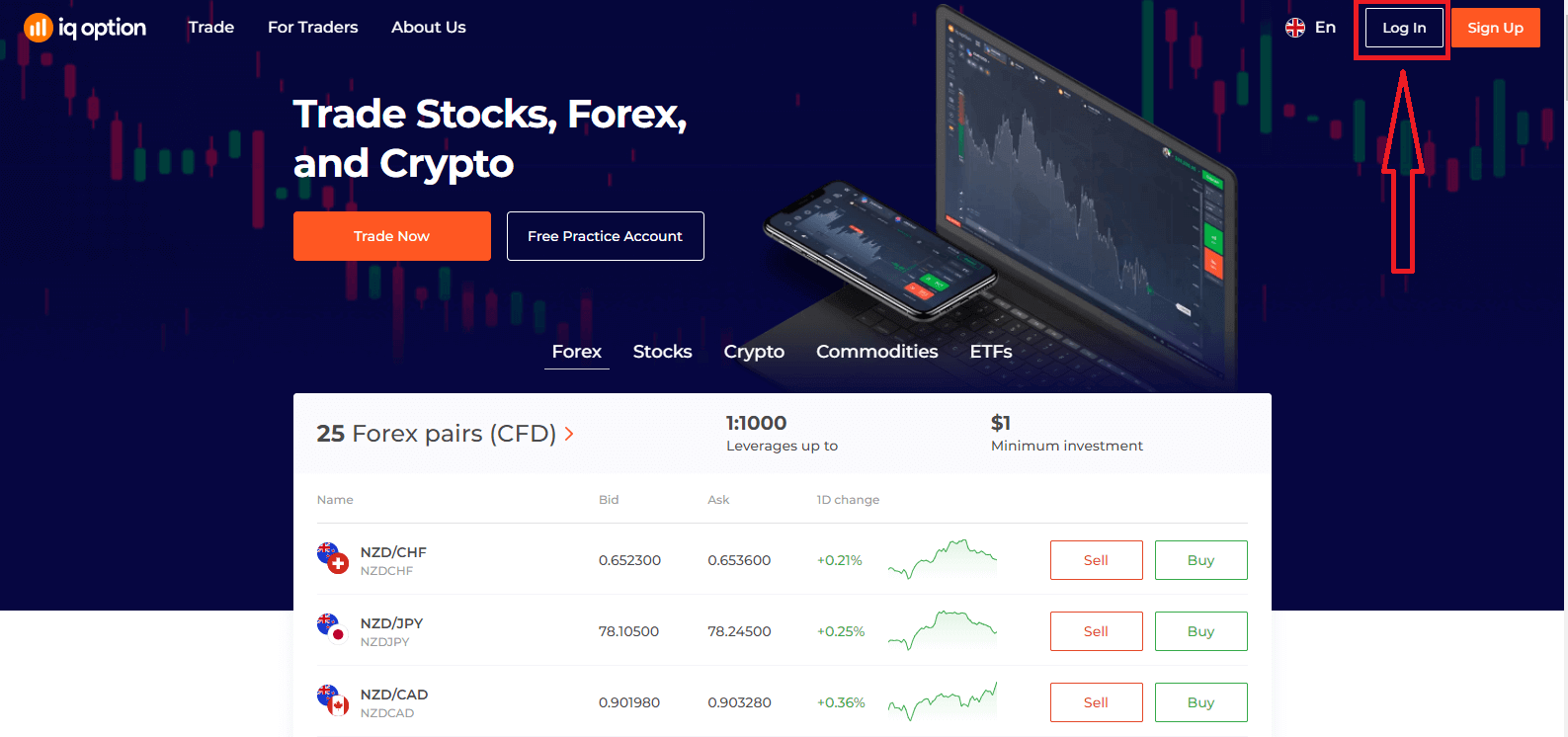
Syötä sähköpostiosoitteesi ja salasanasi , jolla rekisteröidyit kirjautuaksesi tilillesi, ja napsauta "Kirjaudu sisään"
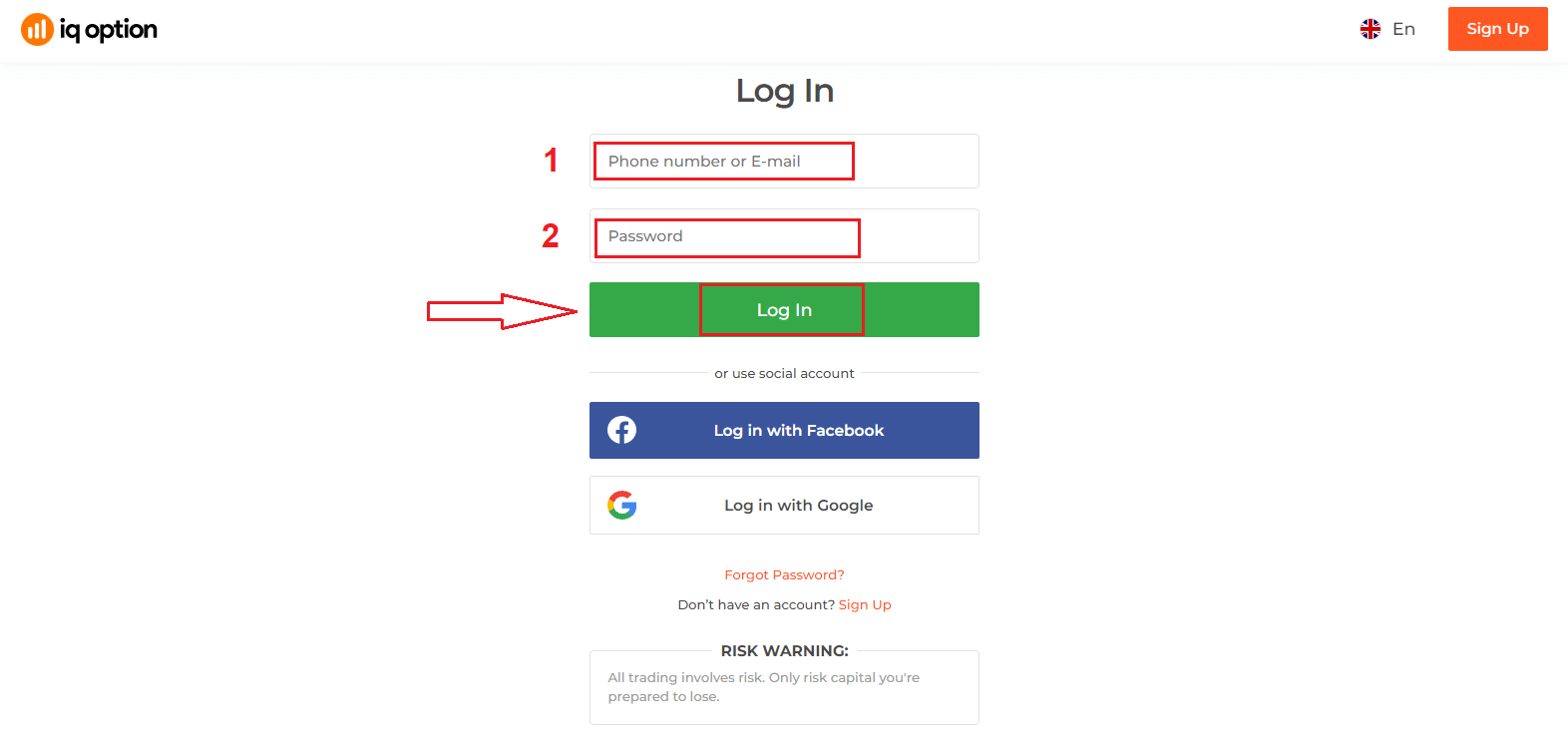
Kun kirjaudut sisään onnistuneesti, näet alla olevan sivun ja napsauta "Käytä nyt" aloittaaksesi kaupankäynnin.
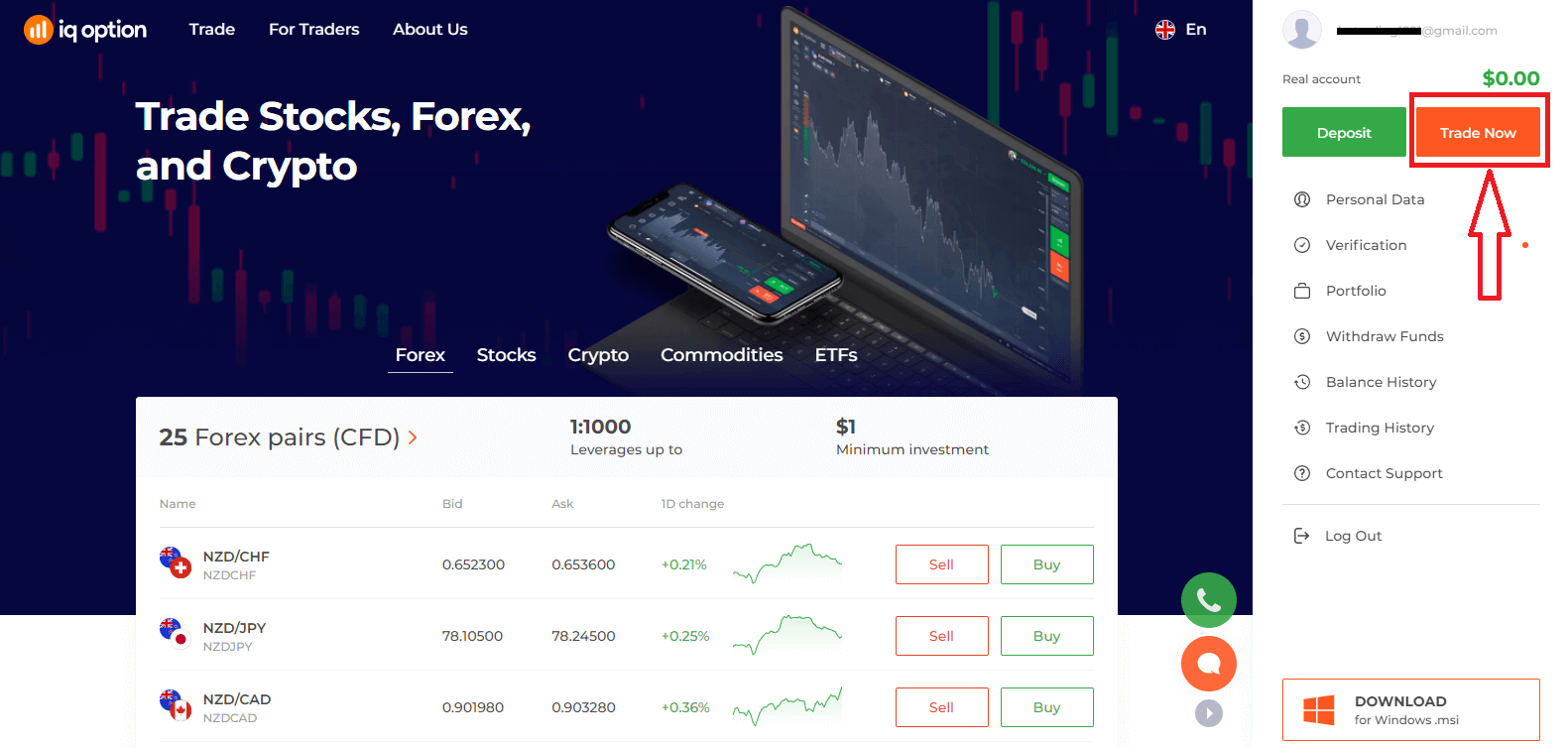
Nyt voit aloittaa kaupankäynnin. Sinulla on 10 000 dollaria demotilillä, voit myös käydä kauppaa oikealla tilillä talletuksen jälkeen.
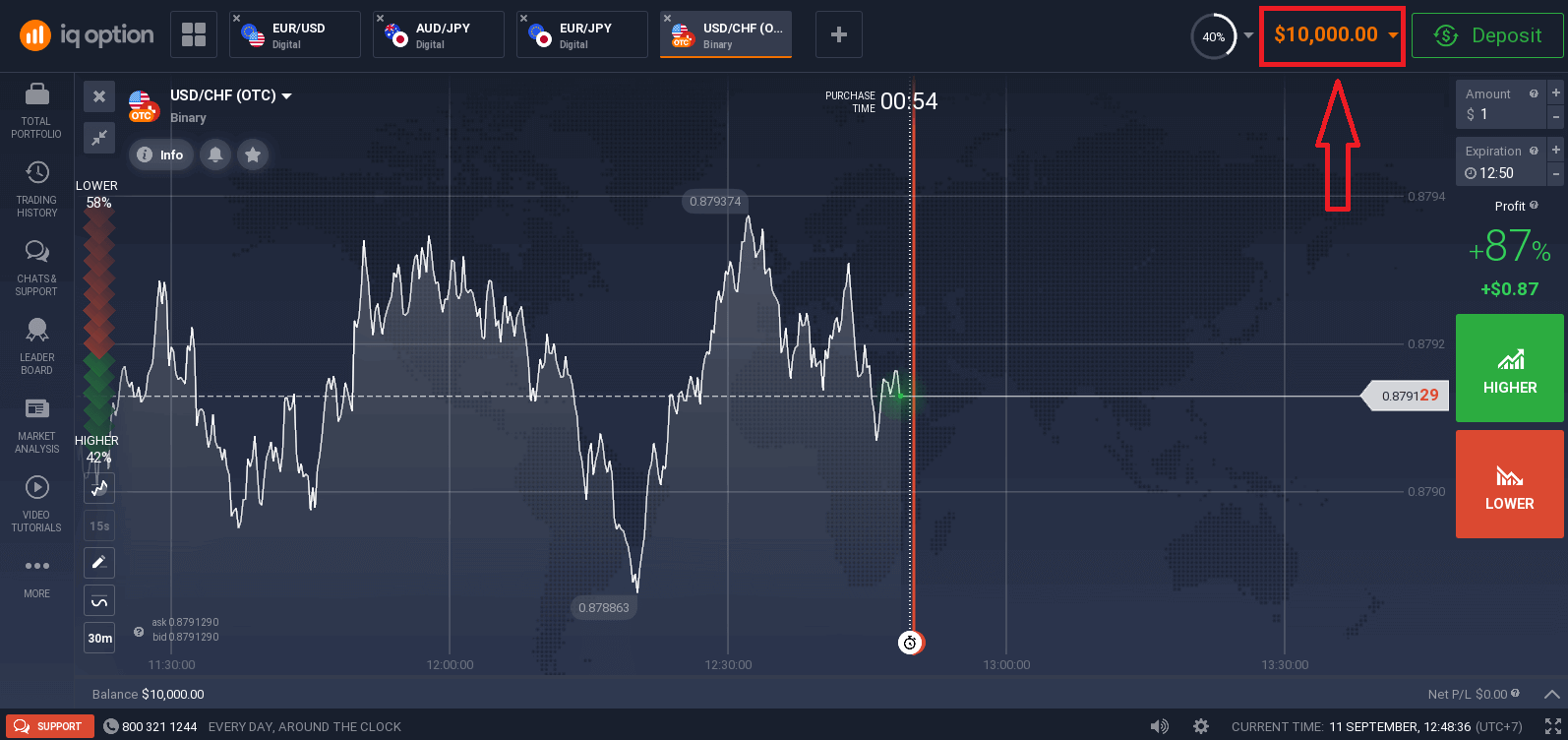
Kuinka kirjautua IQ Optioon Facebookin avulla?
Voit myös kirjautua sisään verkkosivustolle henkilökohtaisella Facebook-tililläsi napsauttamalla Facebook-painiketta.
1. Napsauta Facebook-painiketta
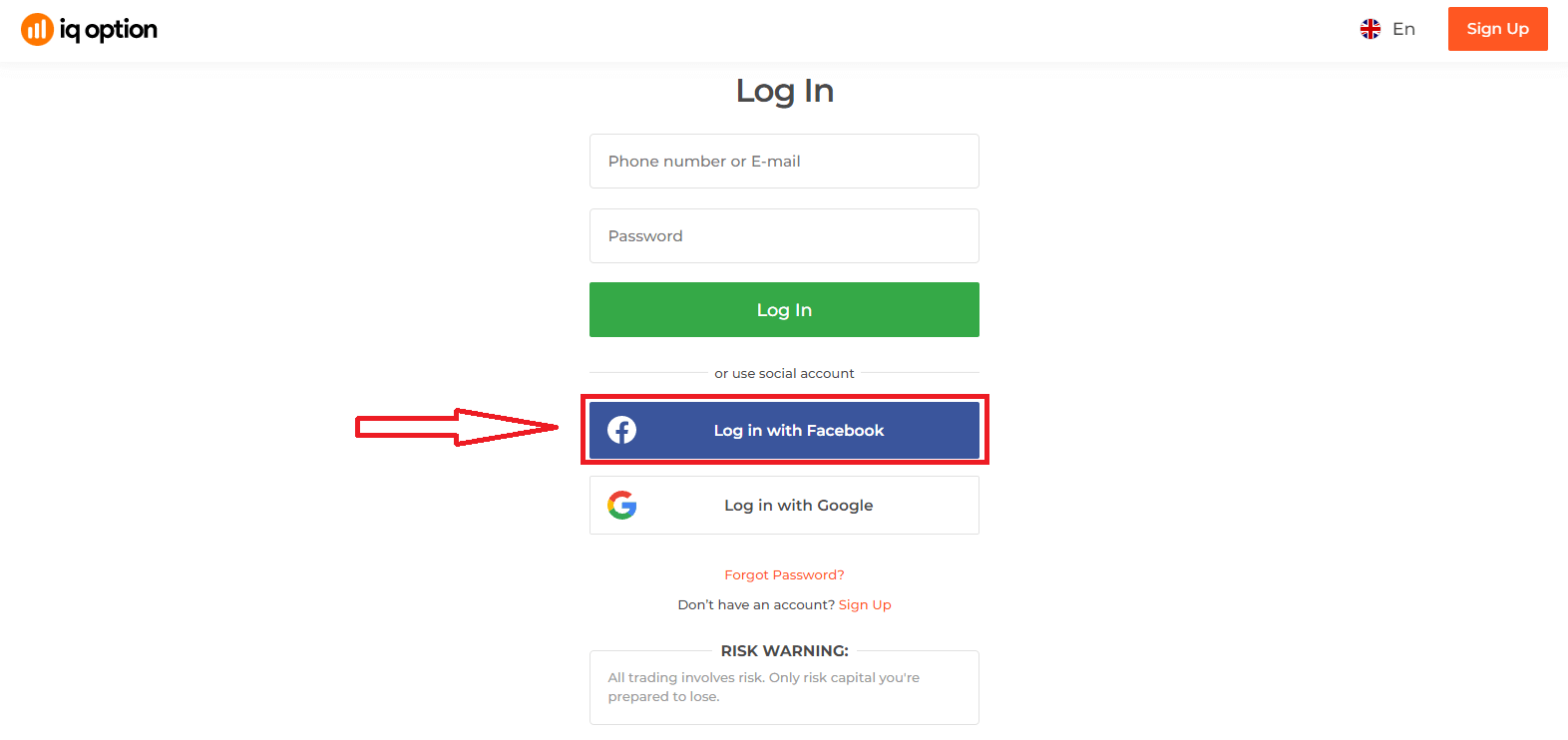
2. Facebookin kirjautumisikkuna avautuu, johon sinun tulee syöttää sähköpostiosoitteesi, jolla rekisteröidyit Facebookiin
3. Syötä salasana Facebook-tililtäsi
4. Napsauta "Kirjaudu sisään"
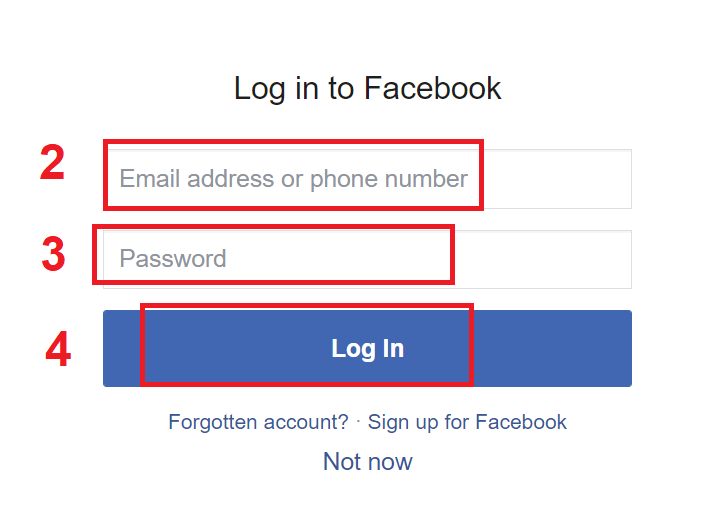
Kun olet Kun olet napsauttanut "Kirjaudu sisään" -painiketta, IQ Option pyytää pääsyä seuraaviin kohteisiin: Nimesi ja profiilikuvasi sekä sähköpostiosoitteesi. Napsauta Jatka...
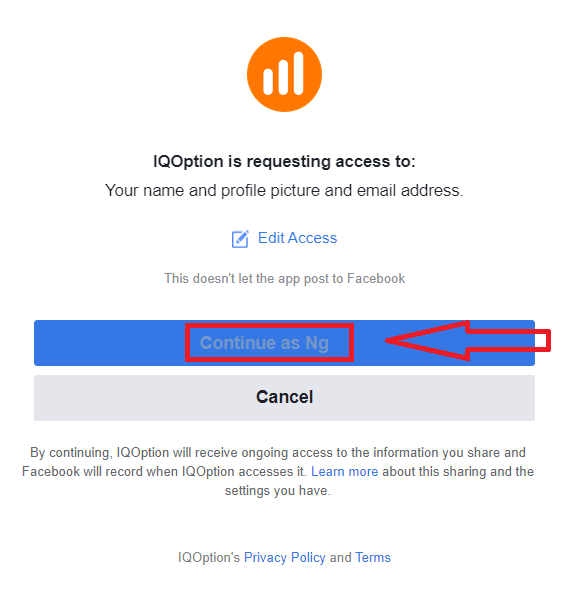
Tämän jälkeen sinut ohjataan automaattisesti IQ Option -alustalle.
Kuinka kirjautua sisään IQ Optioon Googlen avulla?
1. Jos haluat valtuutuksen Google-tilisi kautta, sinun on napsautettava Google-painiketta.
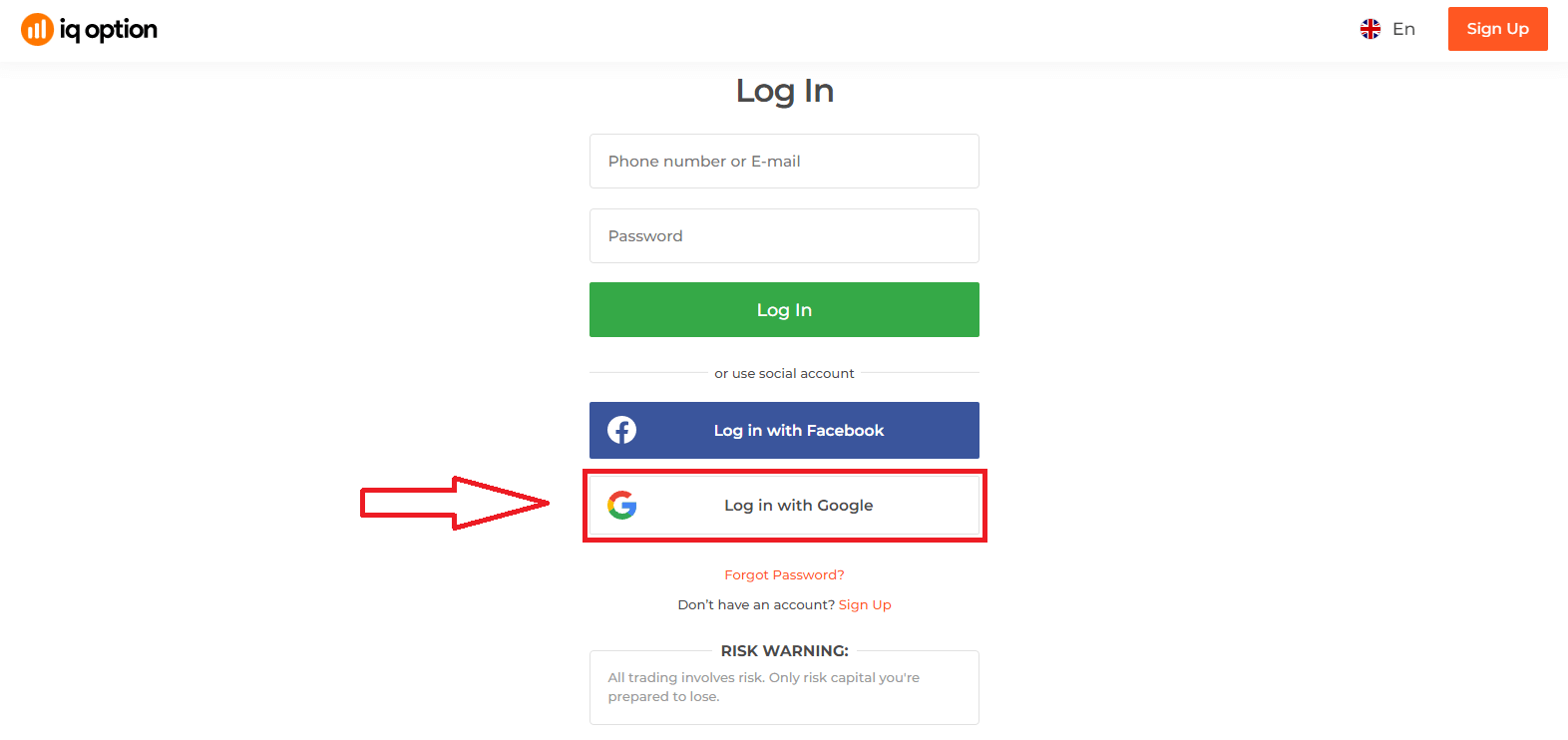
2. Kirjoita sitten avautuvaan uuteen ikkunaan puhelinnumerosi tai sähköpostiosoitteesi ja napsauta "Seuraava". Järjestelmä avaa ikkunan, jossa sinulta kysytään Google-tilisi salasanaa.
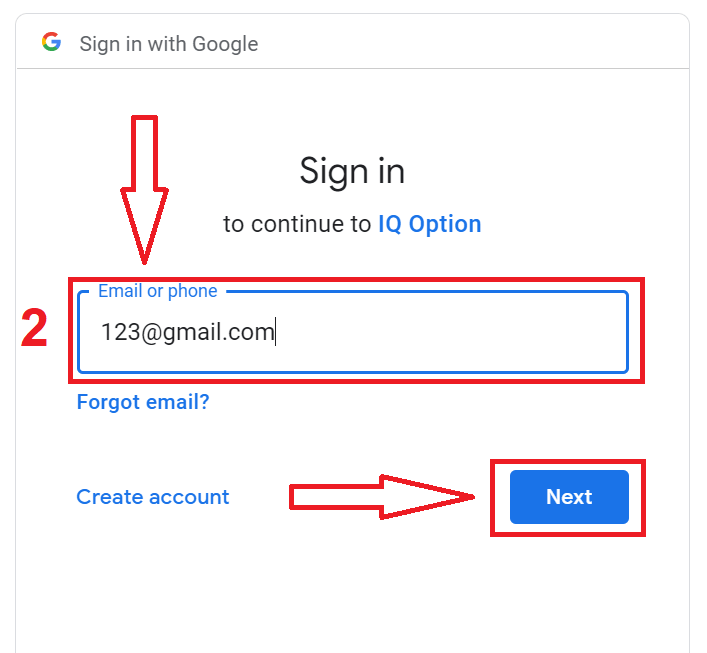
3. Anna sitten Google-tilisi salasana ja napsauta "Seuraava".
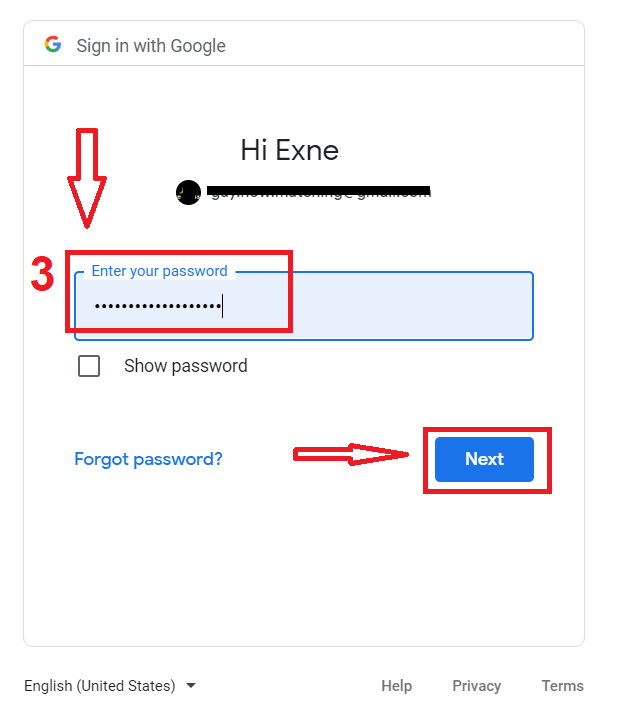
Noudata sen jälkeen palvelusta sähköpostiosoitteeseesi lähettämiä ohjeita. Sinut ohjataan henkilökohtaiselle IQ Option -tilillesi.
Salasanan palautus IQ Option -tililtä
Älä huoli, jos et pääse kirjautumaan alustalle, saatat vain kirjoittaa väärän salasanan. Voit keksiä uuden.Jos käytät verkkoversiota,
napsauta "Unohdin salasana" -linkkiä.
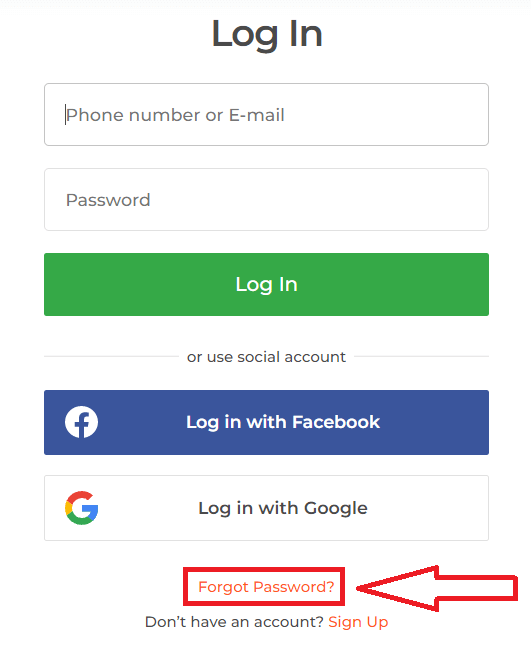
Sitten järjestelmä avaa ikkunan, jossa sinua pyydetään palauttamaan salasanasi IQ Option -tilillesi. Sinun on annettava järjestelmälle oikea sähköpostiosoite ja napsautettava "Lähetä".
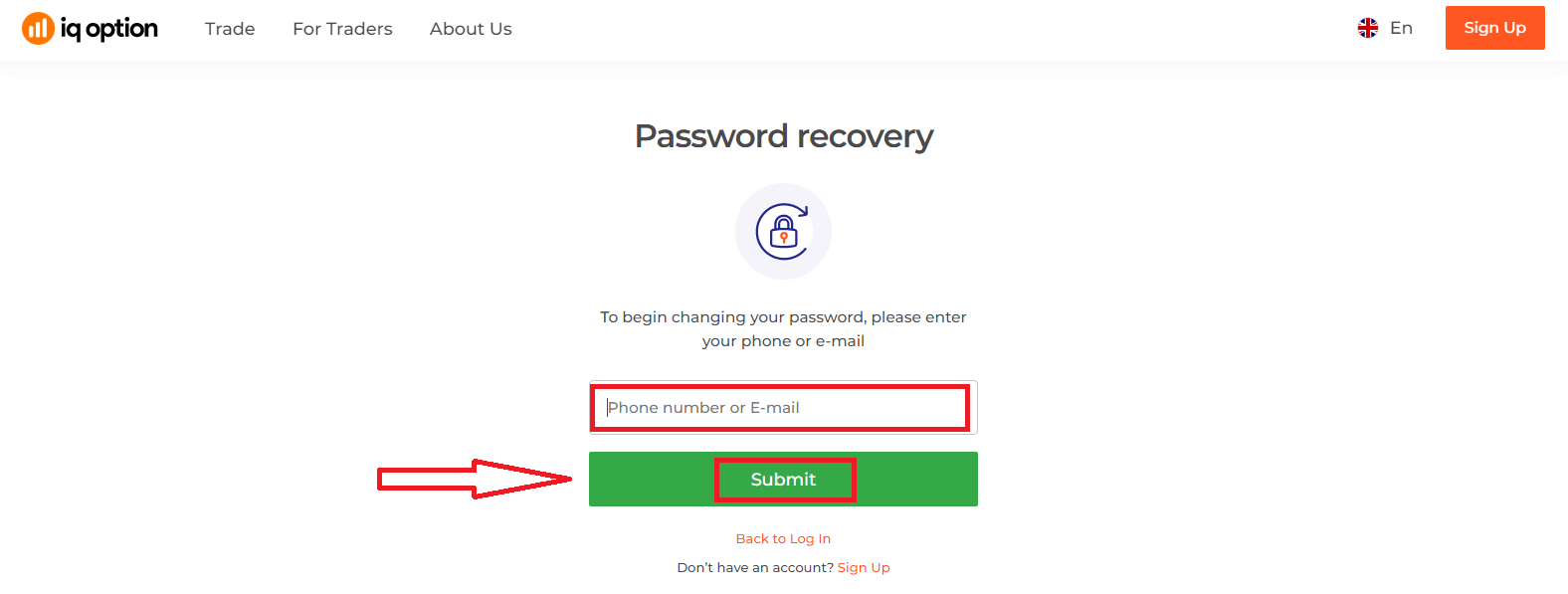
Näkyviin tulee ilmoitus, että tähän sähköpostiosoitteeseen on lähetetty sähköposti salasanan vaihtamiseksi.
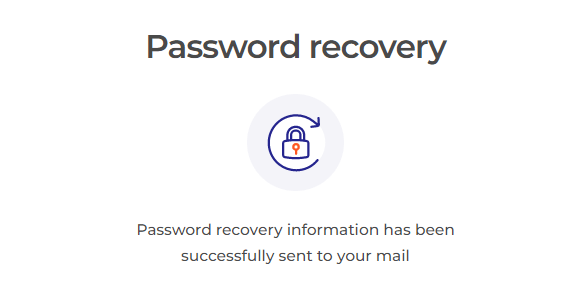
Edelleen sähköpostiisi lähetetyssä kirjeessä sinua pyydetään vaihtamaan salasanasi. Napsauta "Palauta salasana"
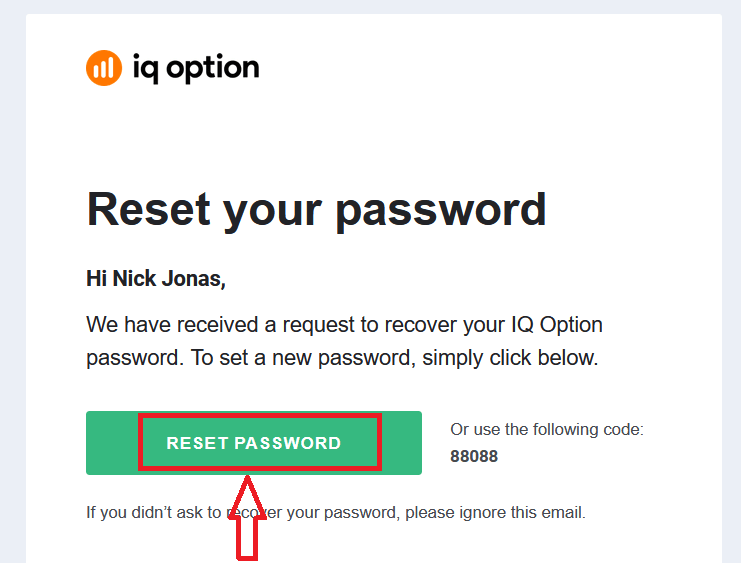
Sähköpostissa oleva linkki ohjaa sinut IQ Option -verkkosivuston erityiseen osioon. Syötä uusi salasanasi tähän kahdesti ja napsauta "Vahvista" -painiketta
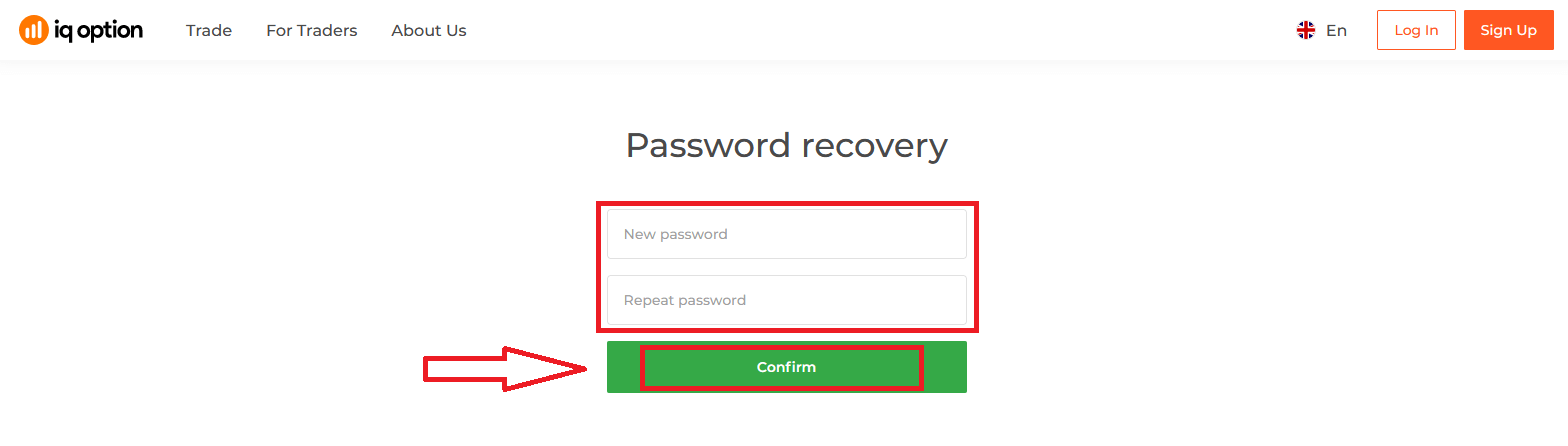
syötettyäsi "Salasana" ja "Vahvista salasana". Näyttöön tulee viesti, joka ilmoittaa, että salasana on vaihdettu onnistuneesti.
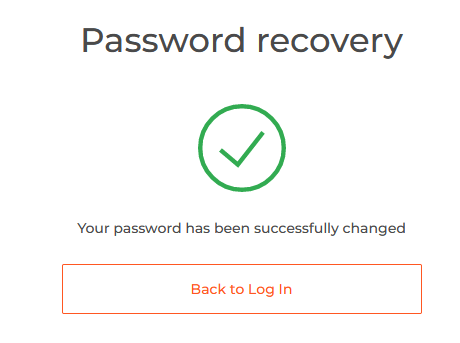
Se siitä! Nyt voit kirjautua IQ Option -alustalle käyttäjätunnuksellasi ja uudella salasanallasi.
Jos käytät mobiilisovellusta
Napsauta "Palauta" -linkkiä. Syötä
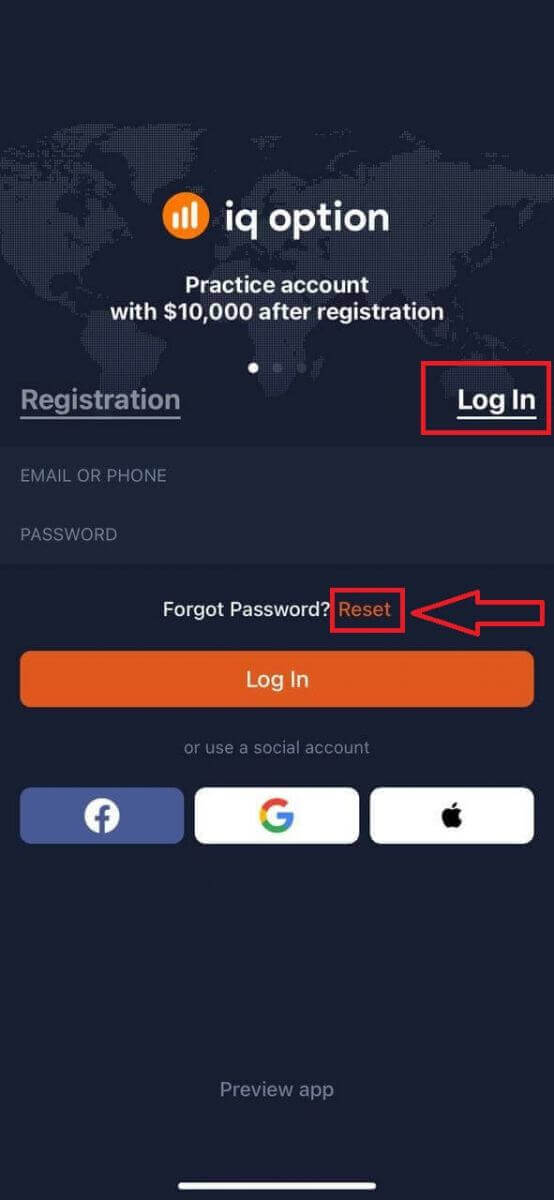
uuteen ikkunaan rekisteröityessäsi käyttämäsi sähköpostiosoite ja napsauta "Lähetä" -painiketta. Tee sitten samat loput vaiheet kuin verkkosovellus
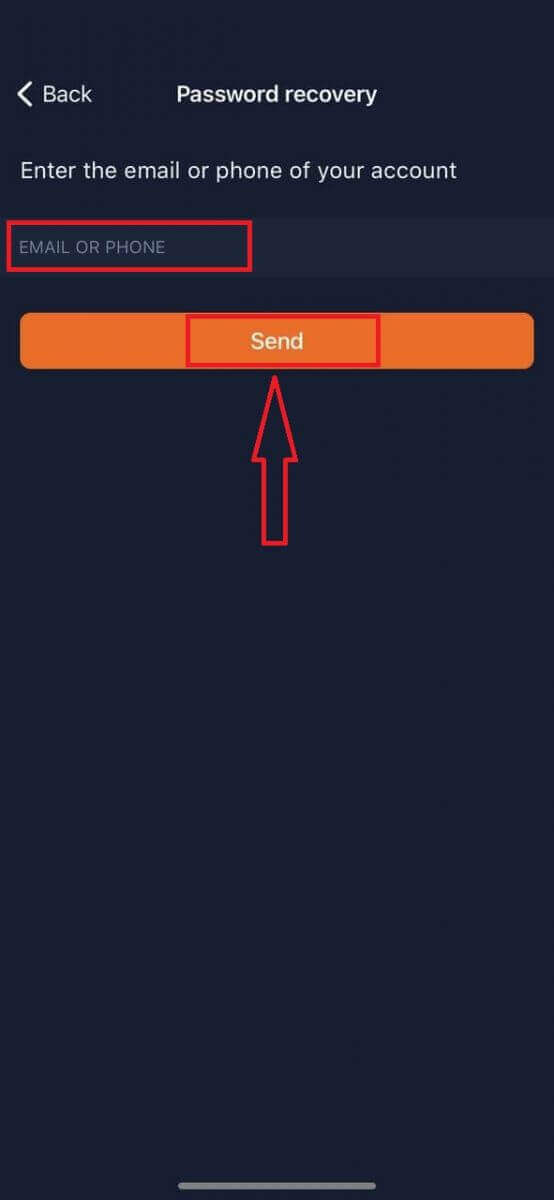
Kirjaudu sisään IQ Option Mobile Web -versiossa
Jos haluat käydä kauppaa IQ Option -kaupankäyntialustan mobiiliverkkoversiolla, voit tehdä sen helposti. Avaa ensin selain mobiililaitteellasi. Vieraile sen jälkeen välittäjän
verkkosivustolla . 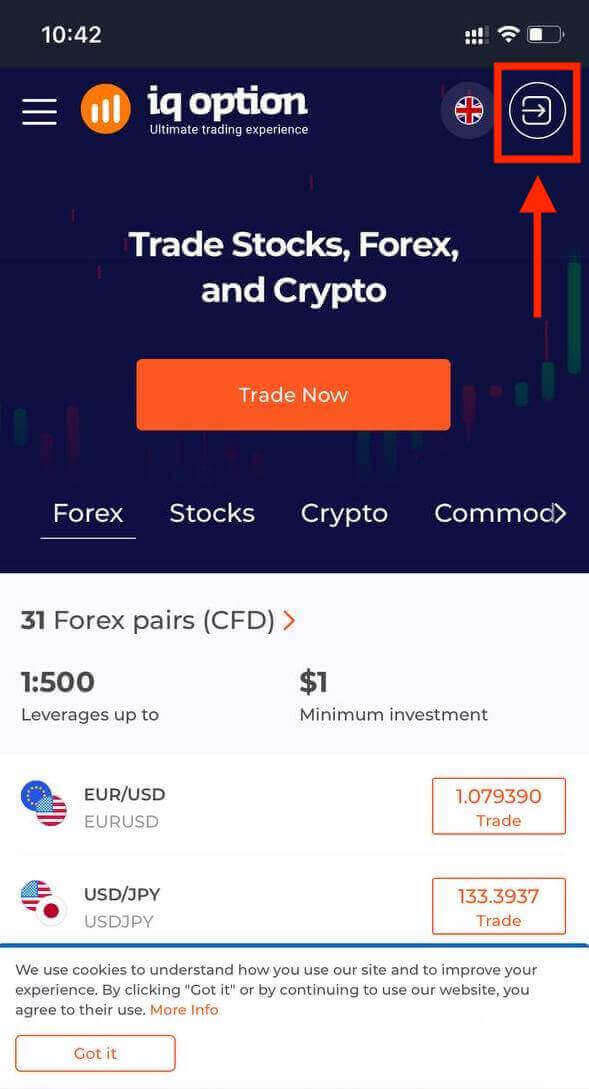
Kirjoita sähköpostiosoitteesi ja salasanasi ja napsauta sitten "Kirjaudu sisään" -painiketta.
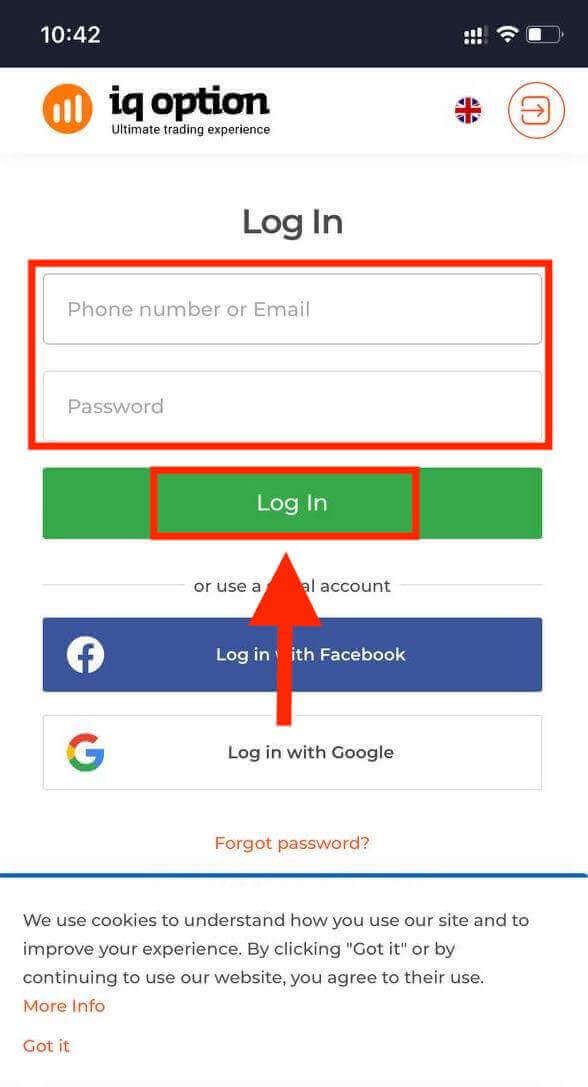
Kun kirjaudut sisään onnistuneesti, näet alla olevan sivun ja napsautat "henkilö" -kuvaketta.
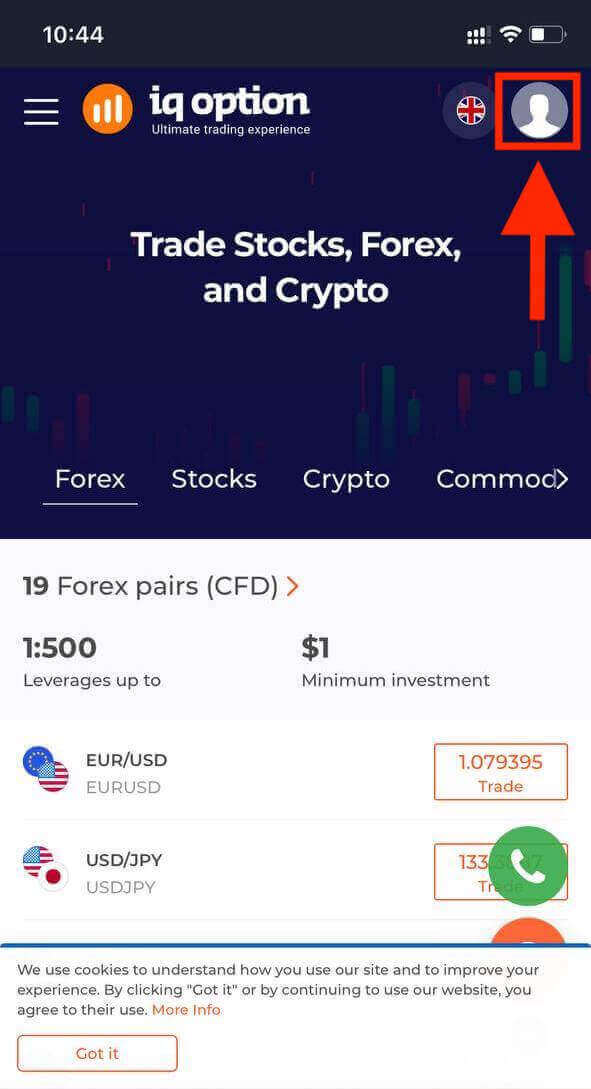
Napsauta "Käytä nyt" aloittaaksesi kaupankäynnin.
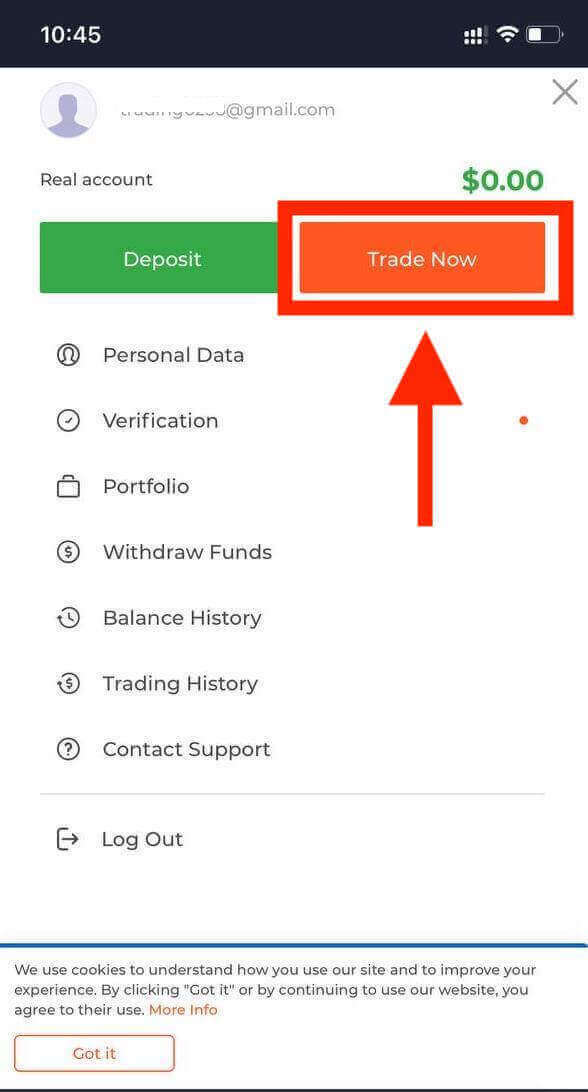
Täällä sinä olet! Nyt voit käydä kauppaa alustan mobiiliverkkoversiosta. Kaupankäyntialustan mobiiliverkkoversio on täsmälleen sama kuin sen tavallinen verkkoversio. Näin ollen kaupankäynnissä ja varojen siirtämisessä ei ole ongelmia. Sinulla on 10 000 dollaria demotilillä käydäksesi kauppaa alustalla.
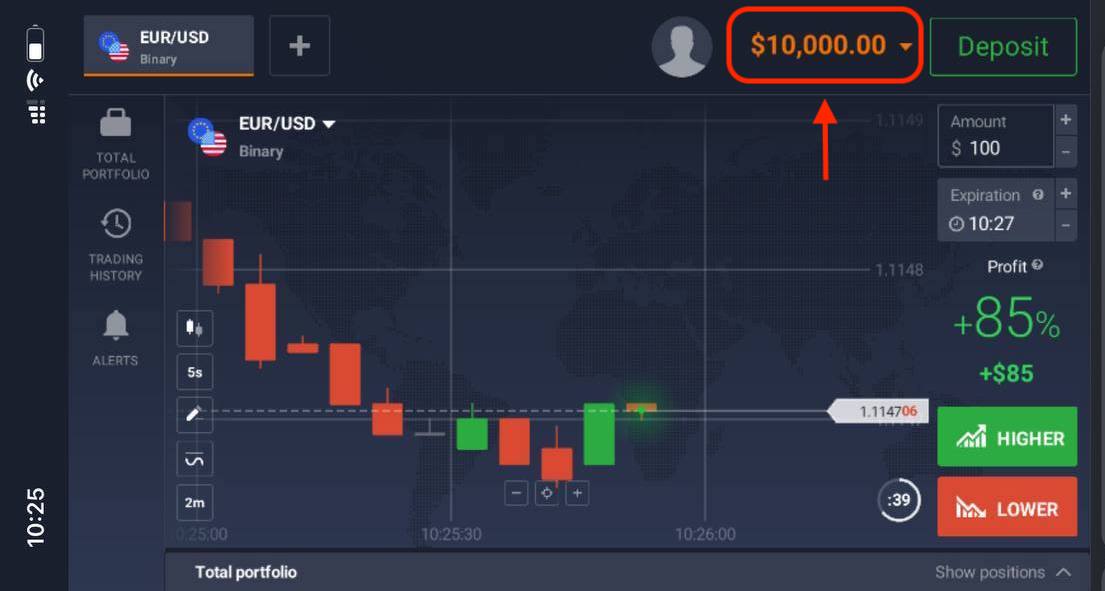
Kuinka kirjautua IQ Option iOS -sovellukseen?
Kirjautuminen iOS-mobiilialustalla on samalla tavalla kuin kirjautuminen IQ Option -verkkosovellukseen. Sovelluksen voi ladata laitteellesi App Storesta tai napsauttamalla tästä . Etsi vain "IQ Option - FX Broker" -sovellus ja asenna se iPhoneen tai iPadiin napsauttamalla "GET".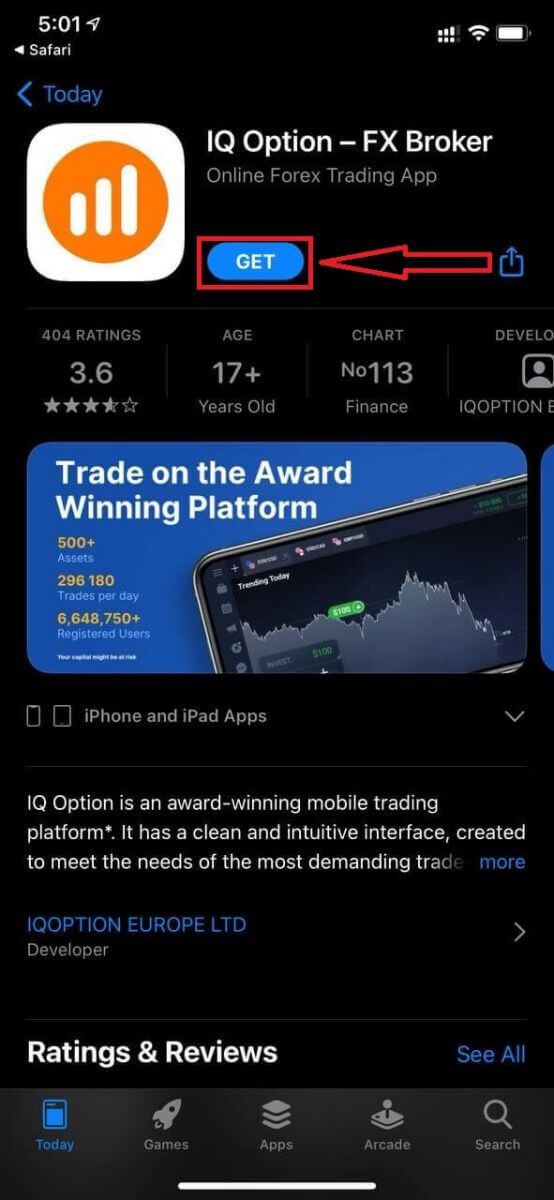
Asennuksen ja käynnistämisen jälkeen voit kirjautua IQ Option iOS -mobiilisovellukseen sähköpostilla, Facebookilla, Googlella tai Apple ID:llä. Sinun tarvitsee vain valita "Kirjaudu sisään" -vaihtoehto.

Kirjoita sähköpostiosoitteesi ja salasanasi ja napsauta sitten "Kirjaudu sisään" -painiketta.
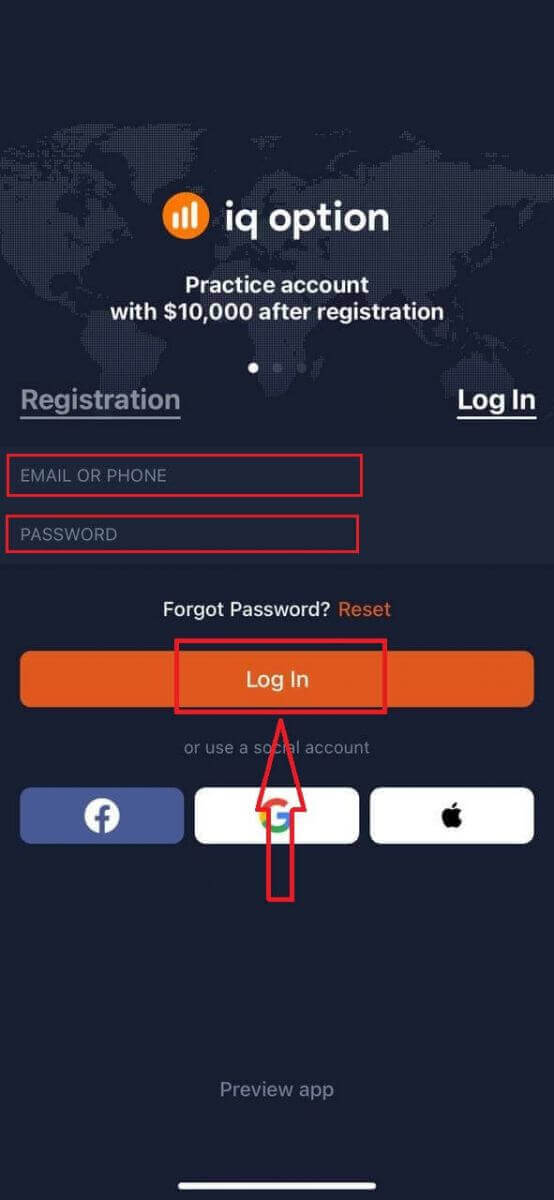
Sinulla on 10 000 dollaria demotilillä käydäksesi kauppaa alustalla.
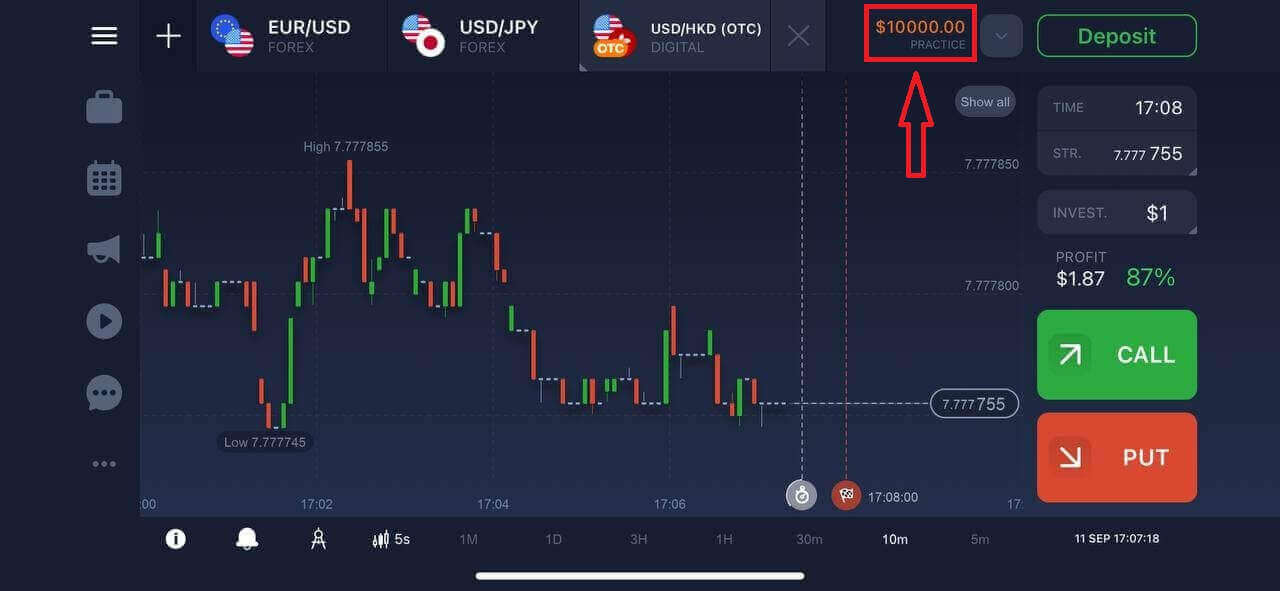
Kuinka kirjautua IQ Option Android -sovellukseen?
Sinun on vierailtava Google Play -kaupassa ja etsittävä "IQ Option - Online Investing Platform" löytääksesi tämän sovelluksen tai napsauttamalla tätä .
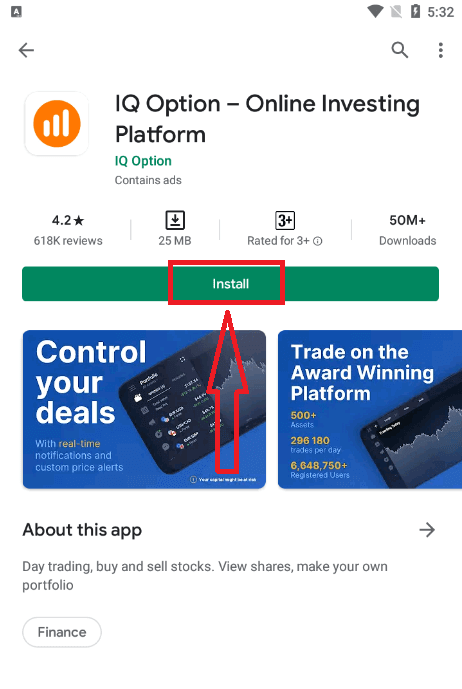
Asennuksen ja käynnistämisen jälkeen voit kirjautua IQ Option Android -mobiilisovellukseen sähköpostilla, Facebook- tai Google-tililläsi.
Tee samat vaiheet kuin iOS-laitteella, valitse "KIRJAUDU" -vaihtoehto
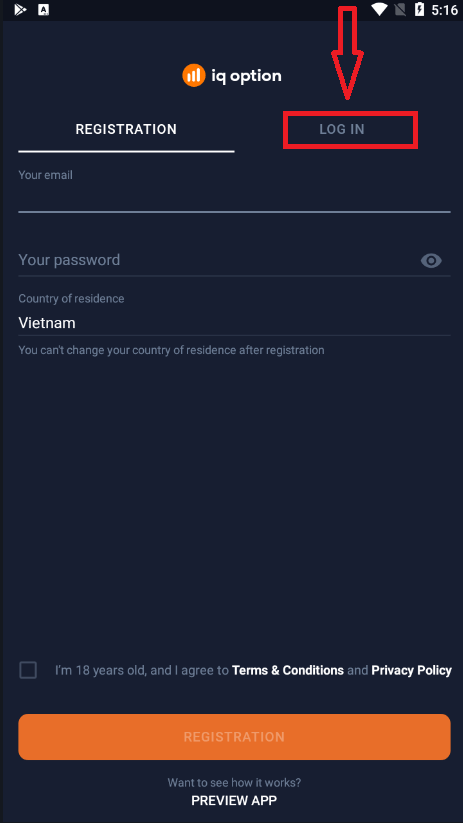
Anna sähköpostiosoitteesi ja salasanasi ja napsauta sitten "KIRJAUDU" -painiketta.
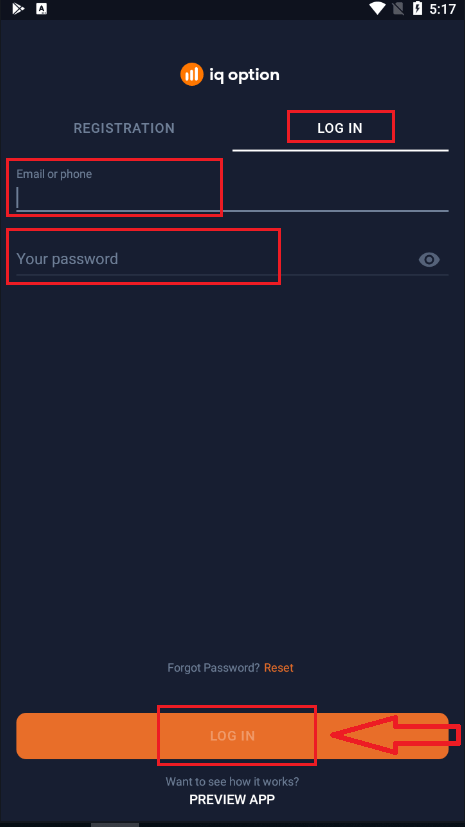
Nyt sinulla on myös 10 000 dollaria demotilillä käydäksesi kauppaa alustalla.
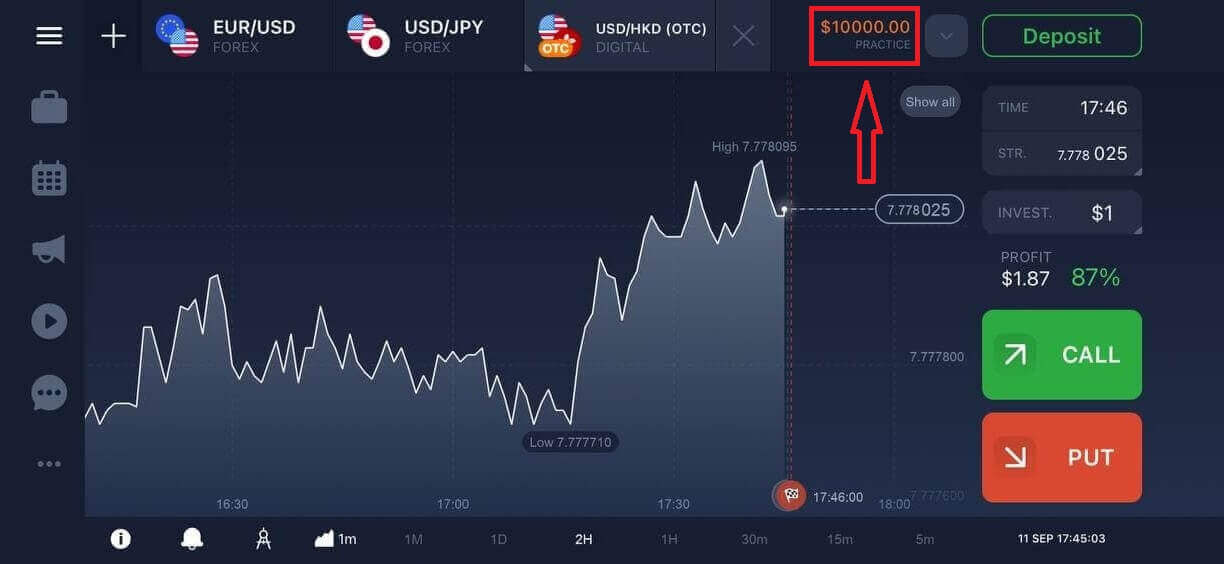
Usein kysytyt kysymykset (FAQ)
Unohdin sähköpostin IQ Option -tililtä
Jos unohdit sähköpostisi, voit kirjautua sisään Facebookin tai Gmailin kautta.
Jos et ole luonut näitä tilejä, voit luoda ne rekisteröityessäsi IQ Option -verkkosivustolle. Äärimmäisissä tapauksissa, jos unohdat sähköpostisi, etkä voi kirjautua sisään Googlen tai Facebookin kautta, sinun on otettava yhteyttä tukipalveluun
Kuinka voin kirjautua ulos tililtäni?
Kirjaudu ulos tililtäsi siirtymällä pääsivulle ja selaamalla sivua alaspäin. Napsauta Kirjaudu ulos -painiketta, niin sinut kirjataan ulos.
Mitä minun pitäisi tehdä, jos en pääse kirjautumaan tililleni?
- Jos näet viestin "kirjautumisraja ylitetty", se tarkoittaa, että olet syöttänyt väärän salasanan useita kertoja peräkkäin. Odota hetki ennen kuin yrität kirjautua uudelleen sisään. Jos et ole varma, onko salasanasi oikea, käytä IQ Option -kirjautumissivulla olevaa "unohdin salasana" -vaihtoehtoa. Järjestelmä lähettää ohjeet salasanan palauttamiseksi siihen sähköpostiosoitteeseen, jota käytit rekisteröityessäsi alustalle.
- Jos rekisteröidyit sosiaalisen verkoston kautta, sinun on luotava salasana verkkoversiolla päästäksesi työpöytäsovellukseen. Voit luoda salasanan käyttämällä IQ Option -kirjautumissivun "unohdin salasanaa" -vaihtoehtoa. Sinun on annettava sähköpostiosoite, joka on linkitetty sosiaalisen verkoston tiliisi. Salasanan palautuslinkki lähetetään tähän sähköpostiin. Kun tämä on tehty, voit kirjautua sisään työpöytäsovellukseesi tällä sähköpostilla ja uudella salasanalla.
- Jos unohdit salasanasi, käytä "Unohditko salasanasi" -vaihtoehtoa IQ Option -kirjautumissivulla. Järjestelmä lähettää ohjeet salasanan palauttamiseksi sähköpostiosoitteeseen, jota käytit rekisteröityessäsi alustalle.
Kuinka voin vaihtaa tilini valuutan?
Tilin valuutta asetetaan heti ensimmäisellä talletusyrityksellä. Jos esimerkiksi käytit Yhdysvaltain dollareita ensimmäisen talletuksesi tekemiseen, tilisi valuutta on USD. Ensimmäinen talletuksesi on tärkeä rooli, koska kun olet tehnyt talletuksen, valuutan vaihto ei ole mahdollista.
Jos et tiennyt tästä säännöstä, ainoa vaihtoehto on avata uusi tili ja tallettaa sillä valuutalla, jota aiot käyttää. Muista, että kun olet luonut uuden tilin, sinun on suljettava edellinen tili varojen nostamisen jälkeen.
Kuinka käydä kauppaa binäärioptioilla IQ-optiolla
Mikä on omaisuus?
Omaisuus on rahoitusväline, jota käytetään kaupankäyntiin. Kaikki kaupat perustuvat valitun omaisuuden hintadynamiikkaan.Voit valita omaisuuden, jolla haluat käydä kauppaa, seuraavasti:
1. Napsauta alustan yläosassa olevaa omaisuusosaa nähdäksesi, mitä omaisuutta on saatavilla.
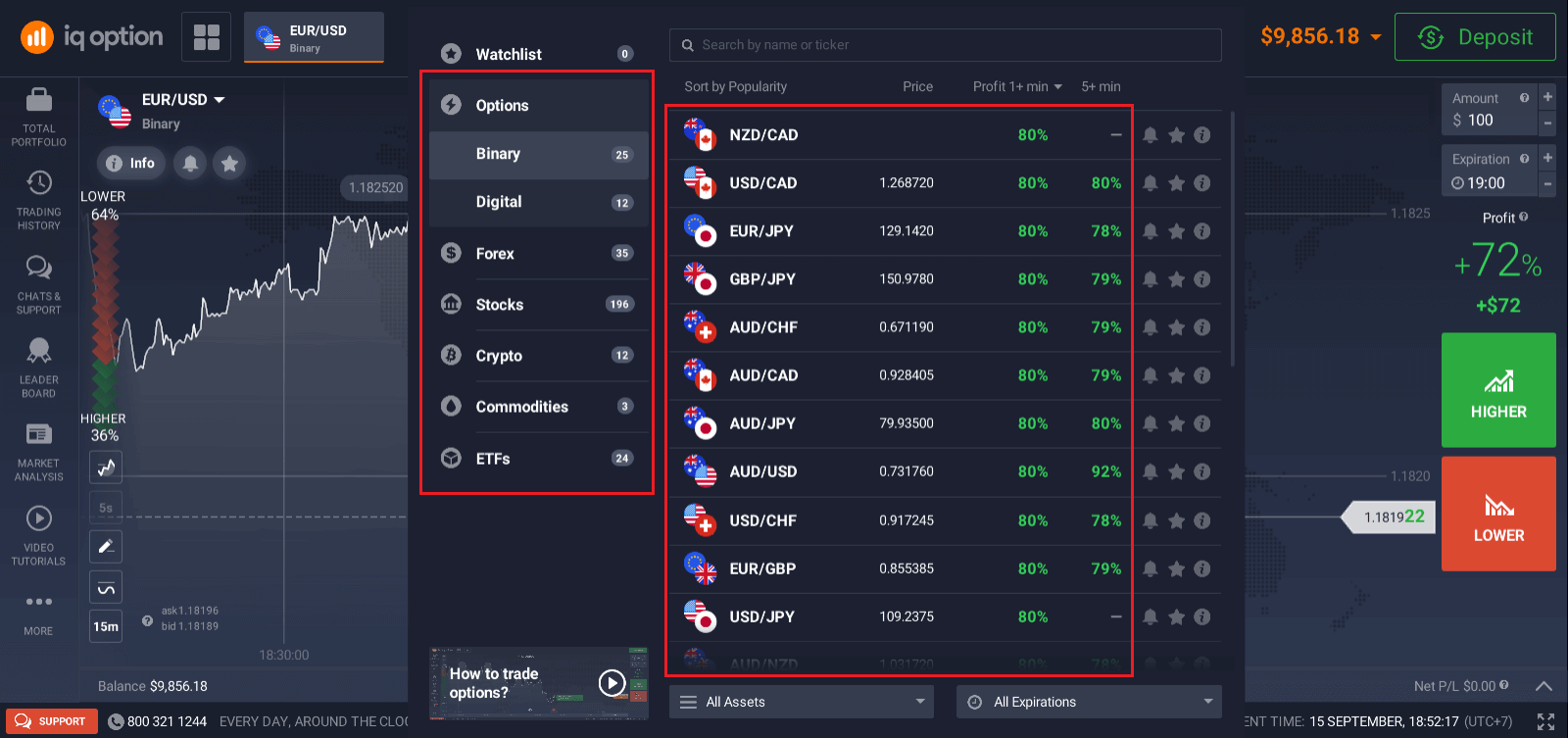
2. Voit käydä kauppaa usealla omaisuudella kerralla. Napsauta "+" -painiketta suoraan omaisuusosiossa. Valitsemasi omaisuus lasketaan yhteen.
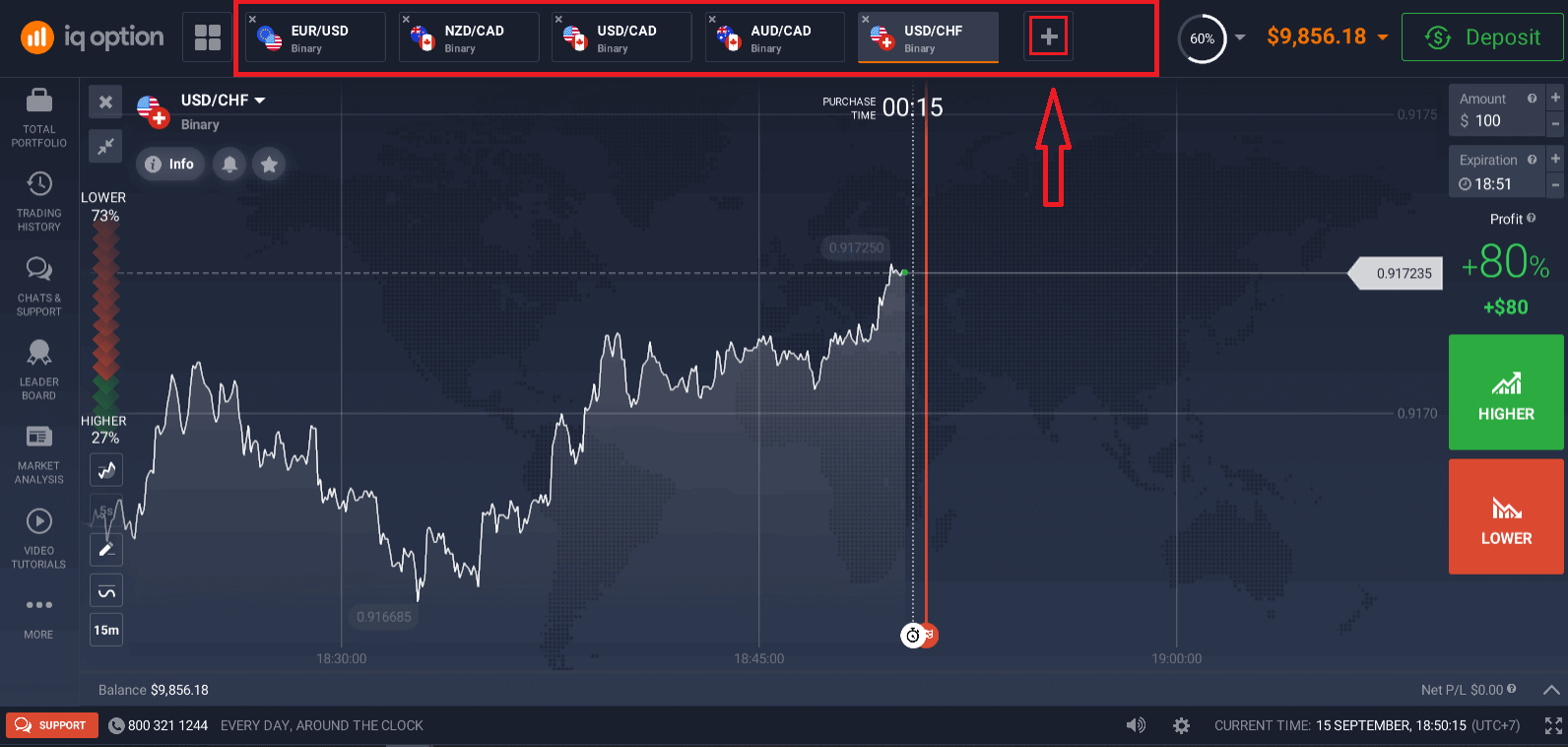
Kuinka käydä kauppaa binäärioptioilla?
1. Valitse omaisuus. Omaisuuden vieressä oleva prosenttiosuus määrää sen kannattavuuden. Mitä suurempi prosenttiosuus, sitä suurempi voittosi onnistuu.
Esimerkki. Jos 10 dollarin kauppa, jonka kannattavuus on 80 %, sulkeutuu positiivisella tuloksella, 18 dollaria hyvitetään saldoosi. 10 dollaria on sijoituksesi ja 8 dollaria voittoa.
Joidenkin omaisuuserien kannattavuus voi vaihdella kaupan päättymisajankohdan mukaan ja koko päivän ajan markkinatilanteesta riippuen.
Kaikki kaupat sulkeutuvat kannattavuudella, joka ilmoitettiin niitä avattaessa, jos ennuste oli oikea.
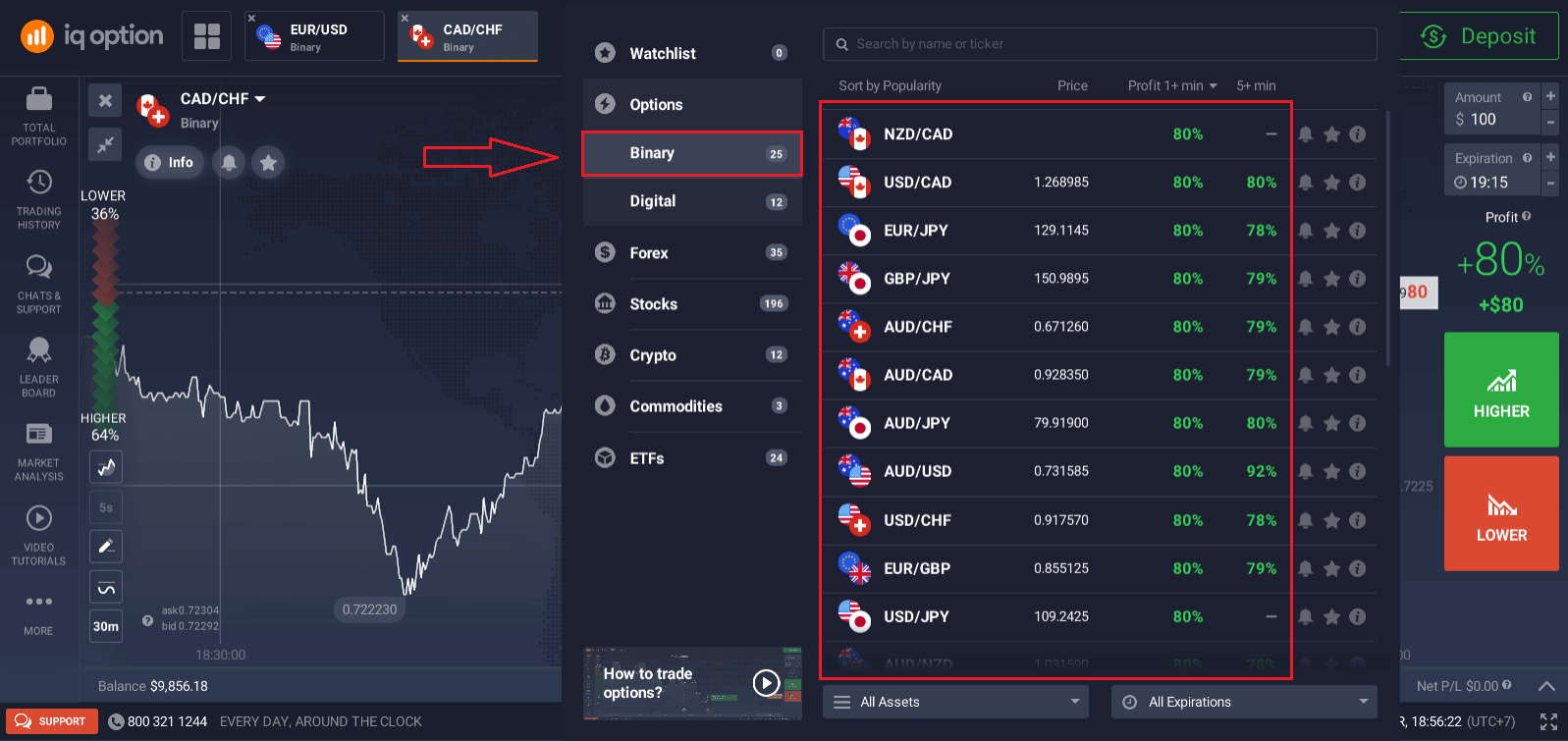
2. Valitse vanhenemisaika.
Vanhenemisaika on aika, jonka jälkeen kauppa katsotaan suoritetuksi (suljetuksi) ja tulos lasketaan automaattisesti yhteen.
Kun solmit kaupan binäärioptioilla, määrität itsenäisesti transaktion toteutusajan.
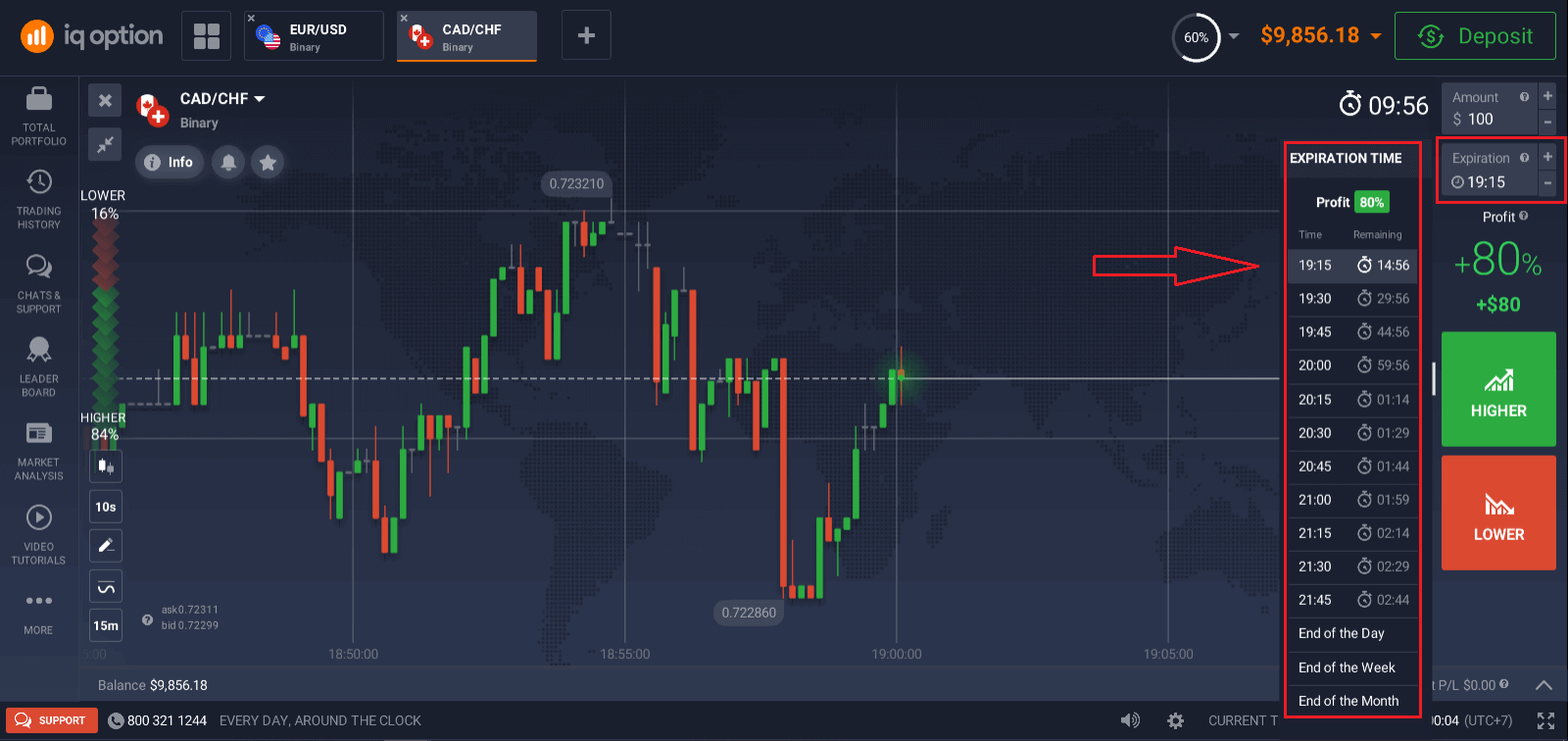
3. Aseta summa, jonka aiot sijoittaa.
Kaupan vähimmäissumma on 1 dollari, maksimi - 20 000 dollaria tai vastaava summa tilisi valuutassa. IQ Option suosittelee, että aloitat pienillä kaupoilla testataksesi markkinoita ja tunteaksesi olosi mukavaksi.
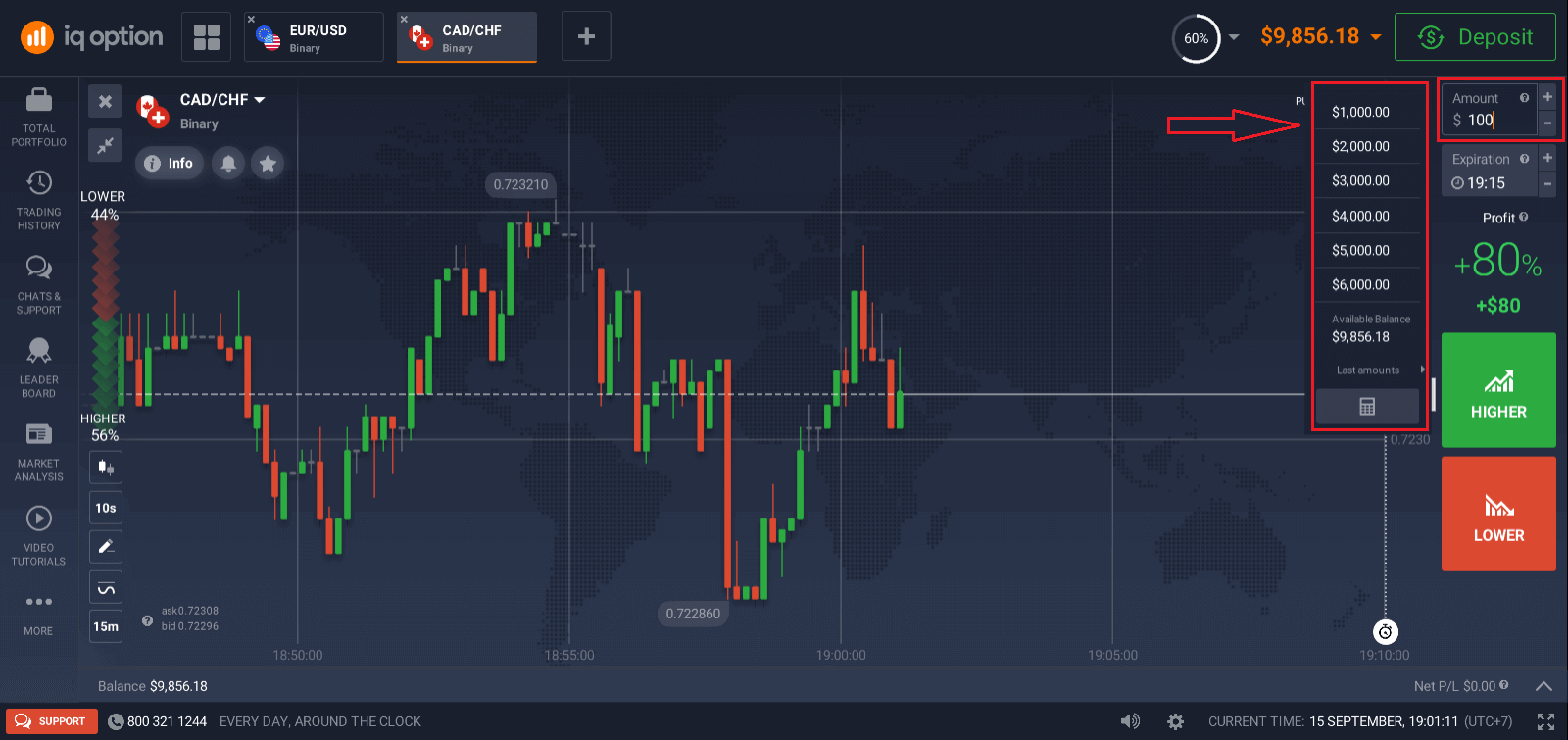
4. Analysoi hintaliikkeet kaaviossa ja tee ennuste.
Valitse korkeampi (vihreä) tai matalampi (punainen) vaihtoehto ennusteesta riippuen. Jos odotat hinnan nousevan, paina "Korkeampi" ja jos uskot hinnan laskevan, paina "Alenna".
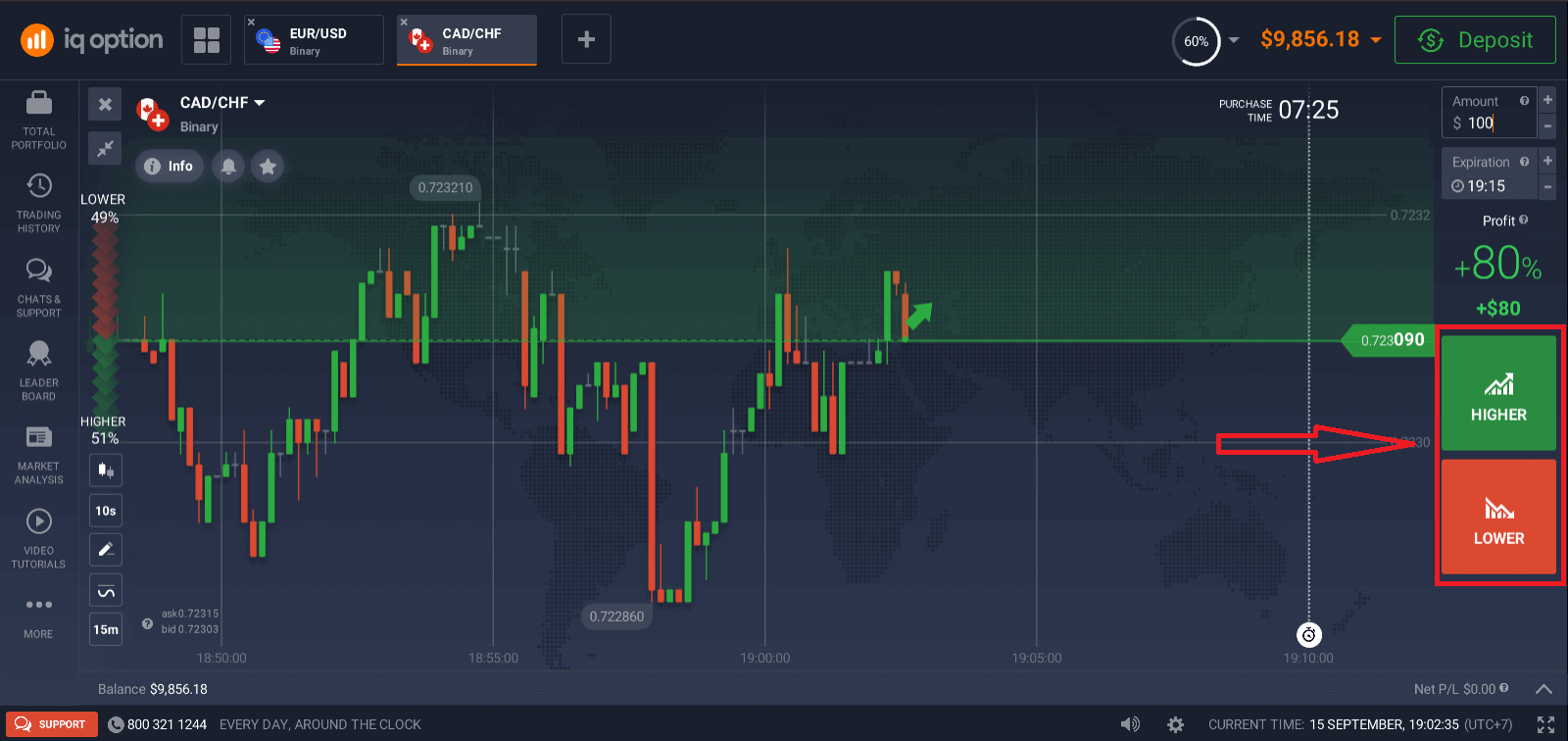
5. Odota kaupan sulkeutumista selvittääksesi, oliko ennustesi oikea. Jos näin olisi, sijoituksesi määrä plus omaisuuden tuotto lisätään saldoosi. Tasatilanteessa – kun avauskurssi on yhtä suuri kuin päätöskurssi – vain alkusijoitus palautettaisiin saldoosi. Jos ennustuksesi oli virheellinen – investointia ei palauteta.
Voit seurata tilauksesi edistymistä Kaupoista
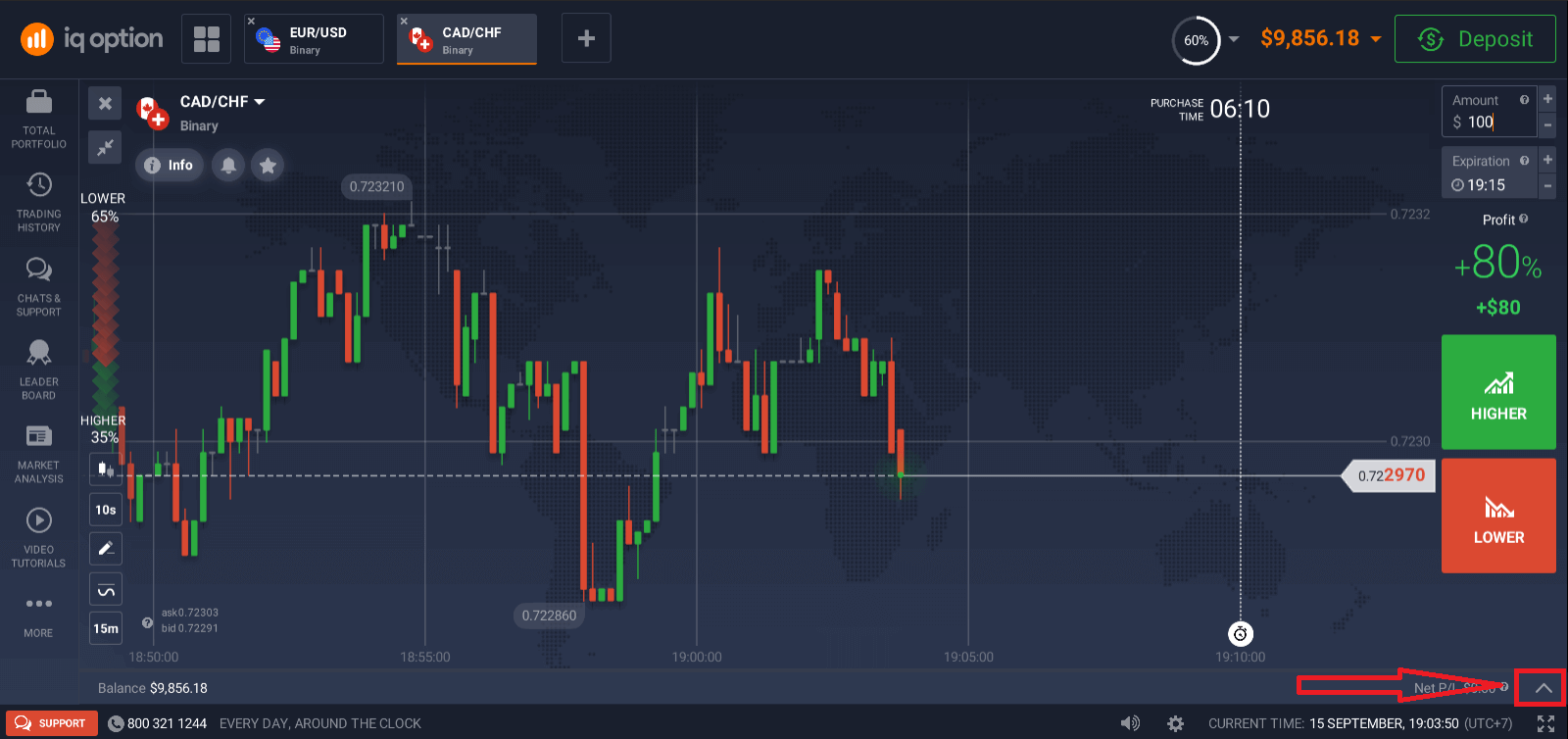
Kaaviossa on kaksi viivaa, jotka merkitsevät aikapisteitä. Ostoaika on valkoinen katkoviiva. Tämän ajan jälkeen et voi ostaa vaihtoehtoa valitulle voimassaoloajalle. Vanhenemisaika näkyy yhtenäisellä punaisella viivalla. Kun tapahtuma ylittää tämän rajan, se sulkeutuu automaattisesti ja saat tuloksesta joko voiton tai tappion. Voit valita minkä tahansa käytettävissä olevan vanhentumisajan. Jos et ole vielä avannut kauppaa, sekä valkoinen että punainen viiva liikkuvat yhdessä oikealle merkitsemään valitun voimassaoloajan oston määräaikaa.
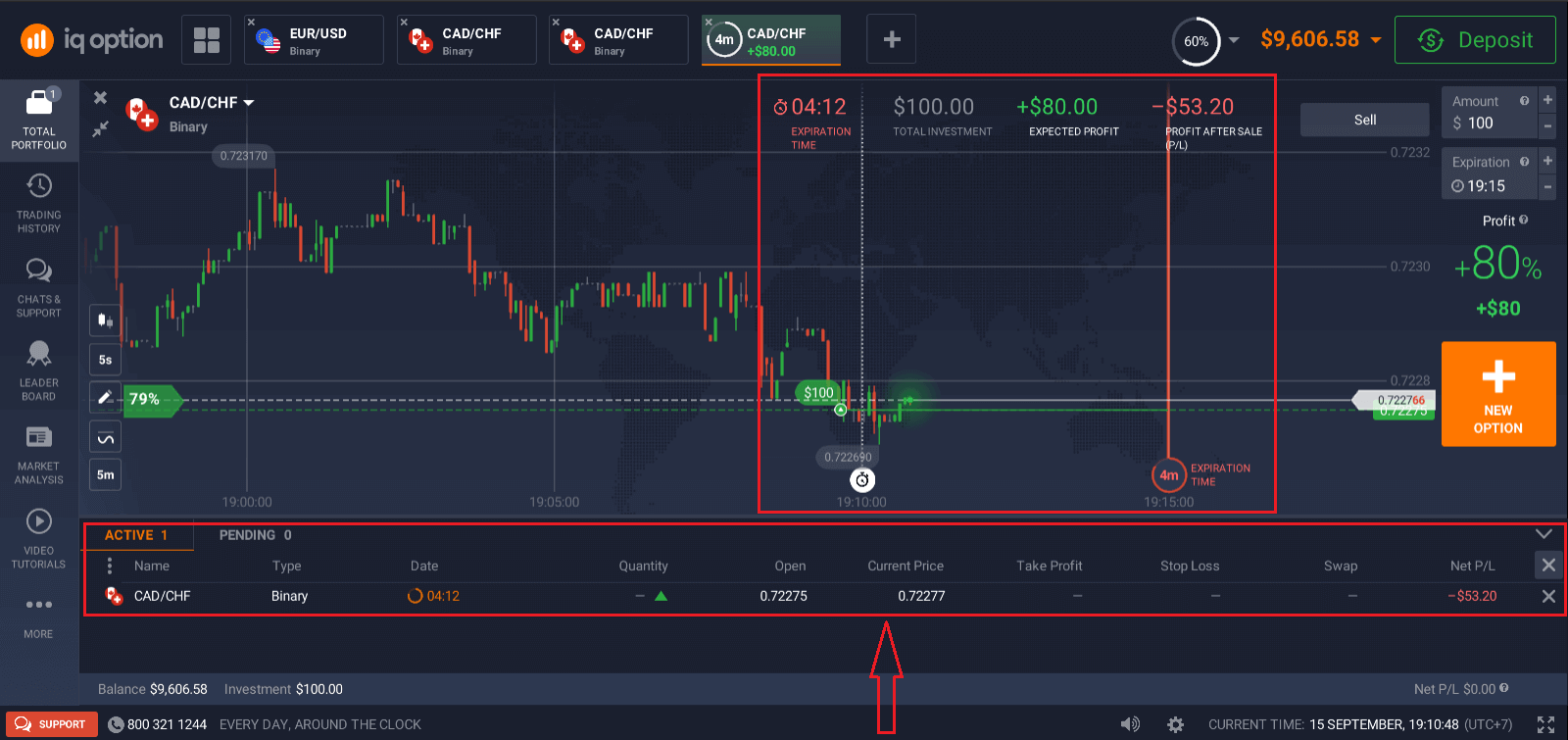
Kaavioiden, indikaattoreiden, widgetien ja markkina-analyysin käyttäminen
ChartsIQ Option -kaupankäyntialustan avulla voit tehdä kaikki esiasetukset suoraan kaaviolle. Voit määrittää tilaustiedot oikeanpuoleisen paneelin kentässä, käyttää indikaattoreita ja leikkiä asetuksilla unohtamatta hintatoimintoa.
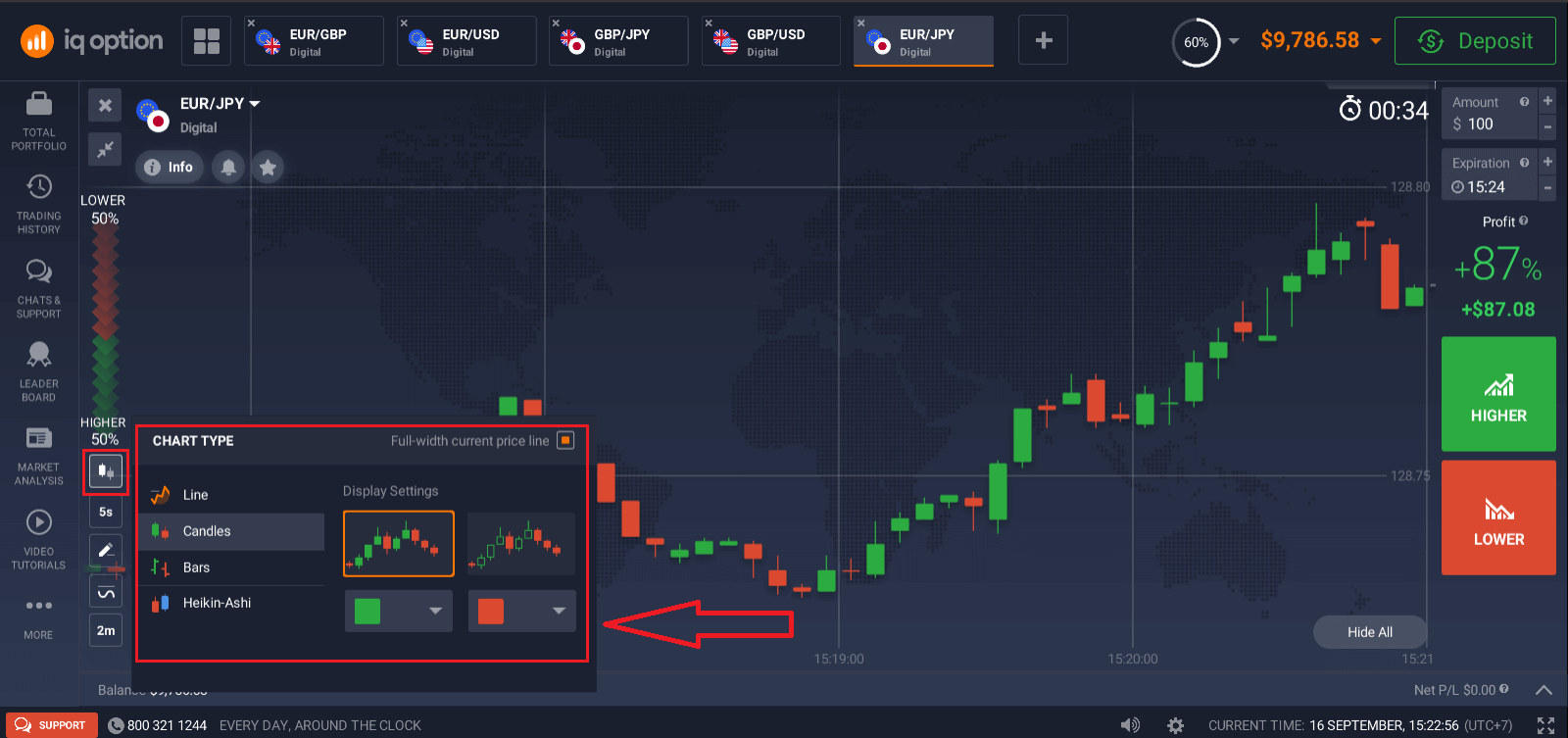
Haluatko vaihtaa useita vaihtoehtoja kerralla? Voit ajaa jopa 9 kaaviota ja määrittää niiden tyypit: viiva, kynttilät, pylväät tai Heikin-ashi. Pylväs- ja kynttiläkaavioille voit asettaa aikakehykset 5 sekunnista 1 kuukauteen näytön vasemmasta alakulmasta.
Indikaattorit
Käytä indikaattoreita ja widgetejä syvälliseen kaavioanalyysiin. Näitä ovat vauhti, trendi, volatiliteetti, liukuvat keskiarvot, volyymi, suosittu ja muut. IQ Optionissa on hieno kokoelma eniten käytettyjä ja olennaisia indikaattoreita XX - XX, yhteensä yli XX indikaattoria.
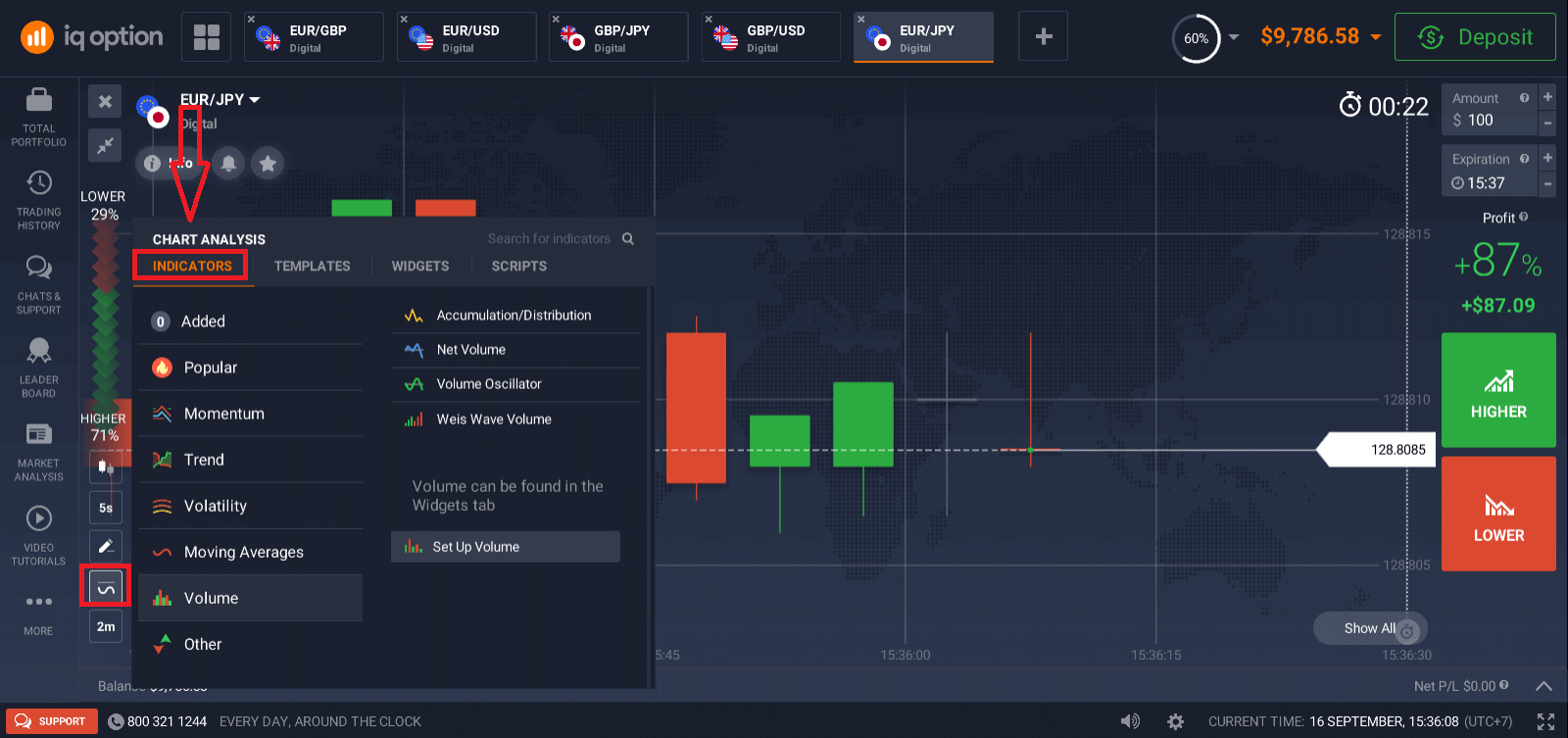
Jos käytät useita indikaattoreita, voit vapaasti luoda ja tallentaa malleja käyttääksesi niitä myöhemmin
Widgetit
Widgetit voivat auttaa päätöksenteossasi. Alustalla voit käyttää widgetejä, kuten kauppiaiden mielipiteitä, korkeita ja alhaisia arvoja, muiden ihmisten kauppoja, uutisia ja volyymia. Niiden avulla voit seurata muutoksia reaaliajassa.
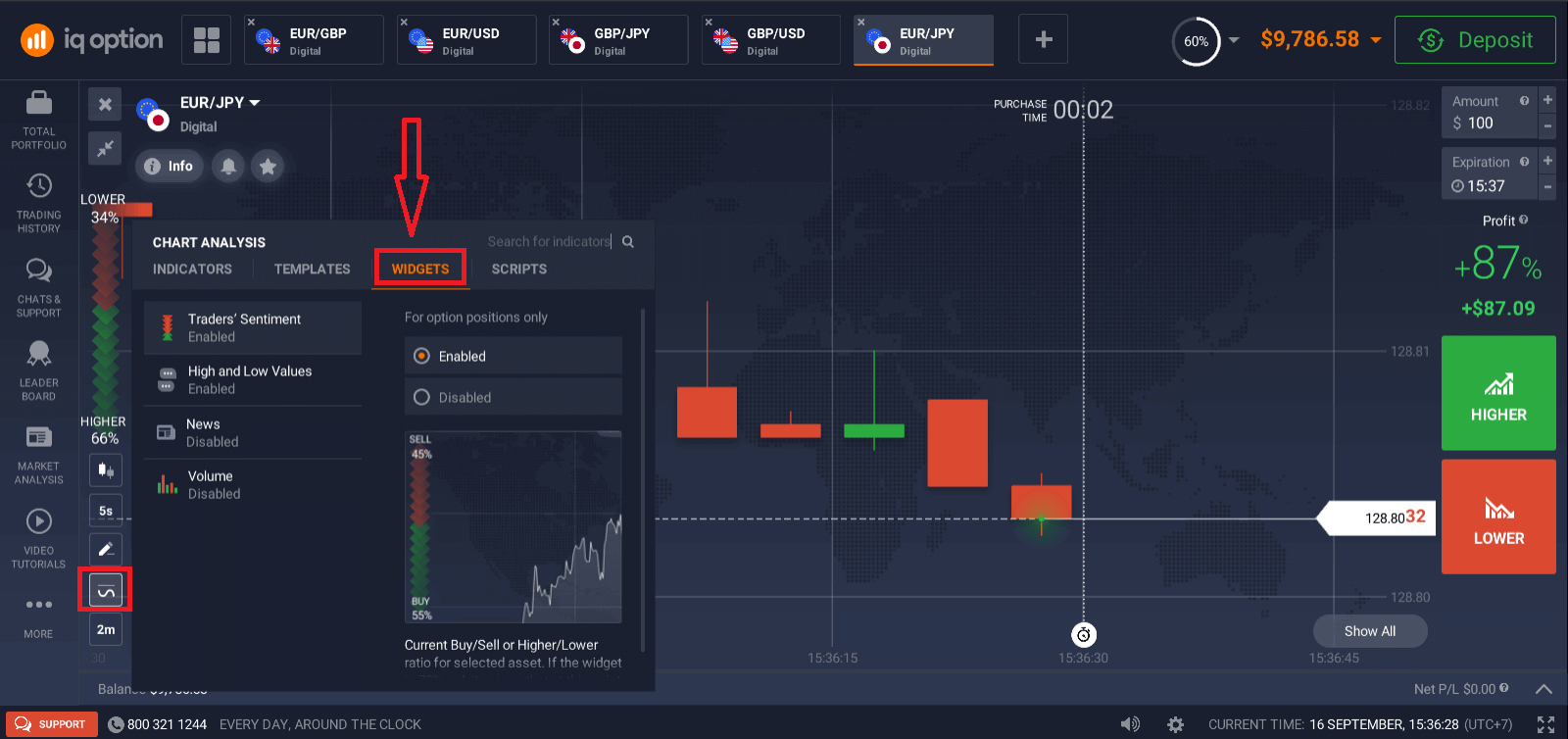
Markkina-analyysi
Riippumatta siitä, käytkö kauppaa optio-oikeuksilla, Forexillä, osakkeilla, metalleilla tai kryptoilla, on tärkeää tietää, mitä maailmantaloudessa tapahtuu. IQ Optionissa voit seurata uutisia Market Analysis -osiossa poistumatta Traderoomista. Älykäs uutiskokooja kertoo sinulle, mitkä resurssit ovat epävakaimmat juuri nyt, ja teemakalenterit antavat sinulle käsityksen siitä, milloin on paras hetki toimia.
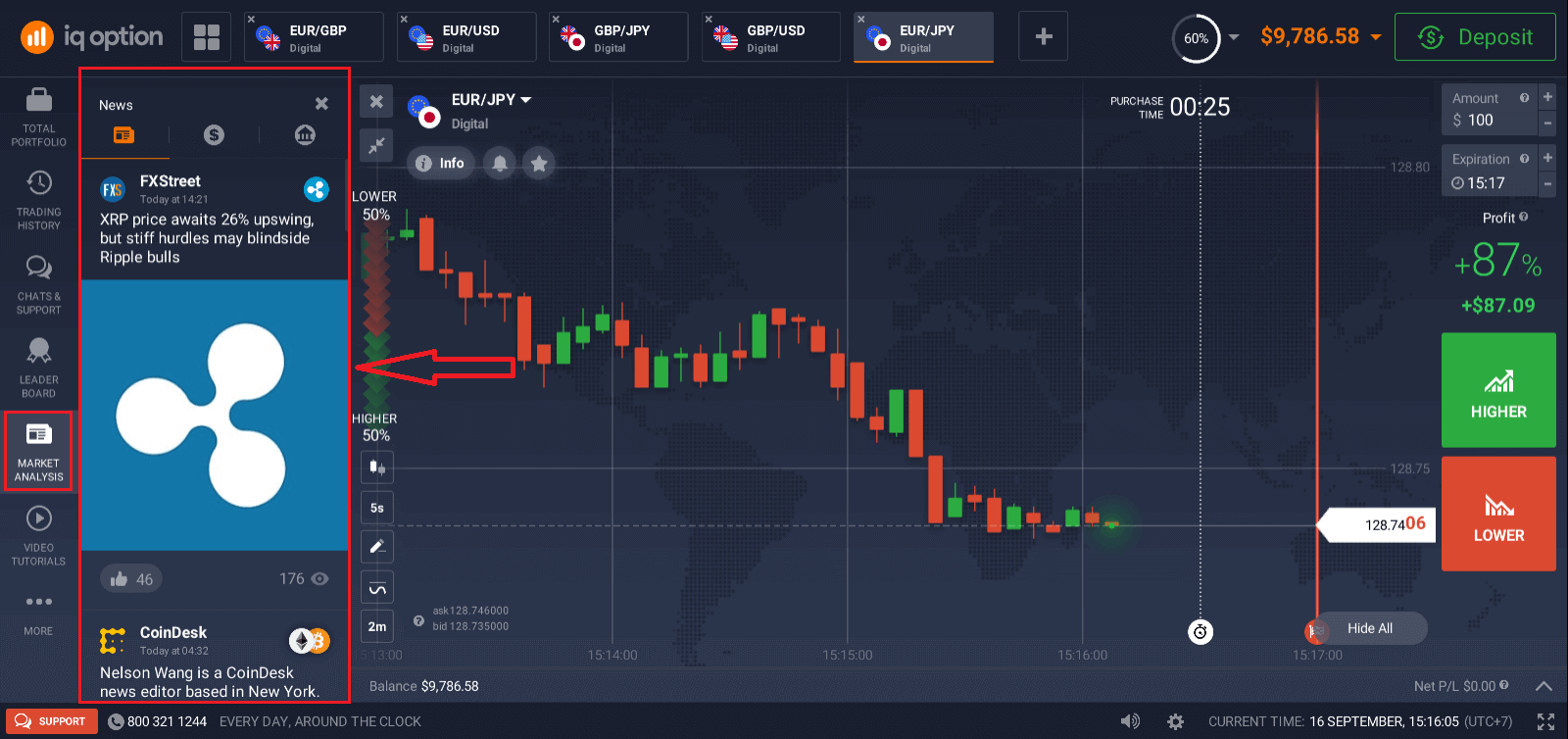
Usein kysytyt kysymykset (FAQ)
Mikä on paras aika valita kaupankäynnille?
Paras kaupankäyntiaika riippuu kaupankäyntistrategiastasi ja muutamista muista tekijöistä. IQ Option suosittelee, että kiinnität huomiota markkinoiden aikatauluihin, koska Amerikan ja Euroopan kaupankäyntiistuntojen päällekkäisyys tekee hinnoista dynaamisempia valuuttapareissa, kuten EUR/USD. Sinun tulee myös seurata markkinauutisia, jotka voivat vaikuttaa valitsemasi omaisuuden liikkeeseen. On parempi olla käymättä kauppaa, kun hinnat ovat erittäin dynaamisia kokemattomille kauppiaille, jotka eivät seuraa uutisia eivätkä ymmärrä miksi hinta vaihtelee.
Kuinka monta vaihtoehtoa voin ostaa per voimassaoloaika?
Emme rajoita ostettavien optioiden määrää vanhentuneeksi tai omaisuudelle. Ainoa rajoitus on altistusraja: jos kauppiaat ovat jo sijoittaneet suuren summan valitsemaasi omaisuuteen, tämä altistusraja rajoittaa sijoittamaasi määrää. Jos työskentelet tilillä, jolla on oikeita varoja, voit tarkastella kunkin kaavion vaihtoehdon sijoitusrajaa. Napsauta ruutua, johon syötät summan.
Mikä on option vähimmäishinta?
Haluamme kaupankäynnin olevan kaikkien saatavilla. Tämän päivän kaupankäyntiehtojen vähimmäissijoitussumma löytyy Yhtiön kaupankäyntialustalta/verkkosivustolta.
Mikä on myyntivoitto ja odotettu voitto?
Heti kun ostat myynti- tai osto-option, kaavion oikeaan yläreunaan ilmestyy kolme numeroa:
Kokonaissijoitus: kuinka paljon olet sijoittanut kauppaan
Odotettu voitto: tapahtuman mahdollinen tulos, jos kaavio osoittaa erääntymisviivalla päätyy samaan paikkaan, jossa se on nyt.
Myynnin jälkeinen voitto: Jos se on punainen, se näyttää kuinka suuren osan sijoitetusta summasta menetät saldosi myynnin jälkeen. Jos se on vihreä, se näyttää kuinka paljon voittoa saat myynnin jälkeen.
Odotettu voitto ja myyntivoitto ovat dynaamisia, koska ne muuttuvat useiden tekijöiden mukaan, mukaan lukien nykyinen markkinatilanne, vanhenemisajan läheisyys ja omaisuuden nykyinen hinta.
Monet kauppiaat myyvät, kun he eivät ole varmoja siitä, että liiketoimi tuottaa heille voittoa. Myyntijärjestelmä antaa sinulle mahdollisuuden minimoida epäilyttävien optioiden tappiot.
Miksi Myy-painike (ennakolta ajoitettu vaihtoehdon sulkeminen) ei ole aktiivinen?
Kaikki tai ei mitään -vaihtoehdoissa Myy-painike on käytettävissä 30 minuutista vanhenemiseen ja 2 minuuttiin voimassaolon päättymiseen asti.
Jos vaihdat digitaalisia optioita, Myy-painike on aina käytettävissä.


